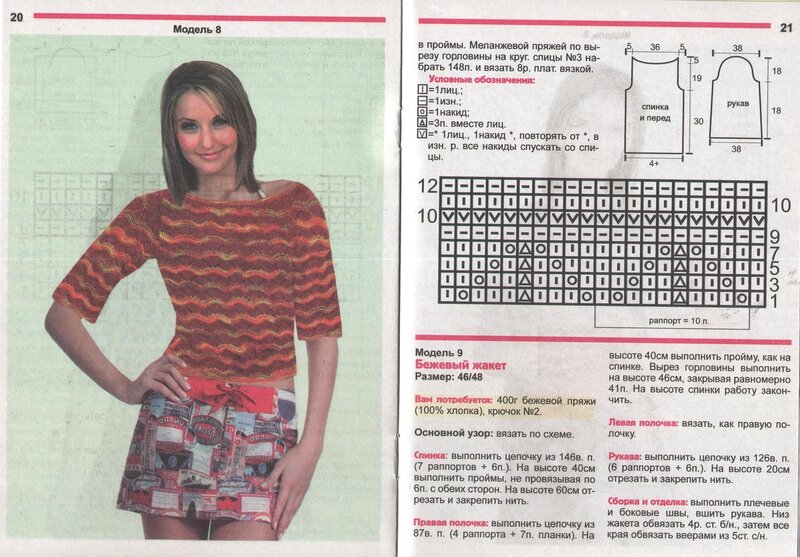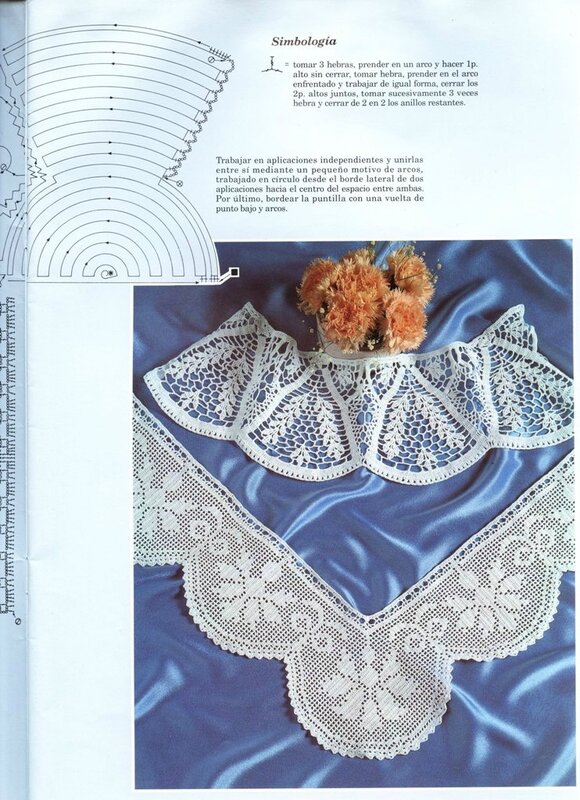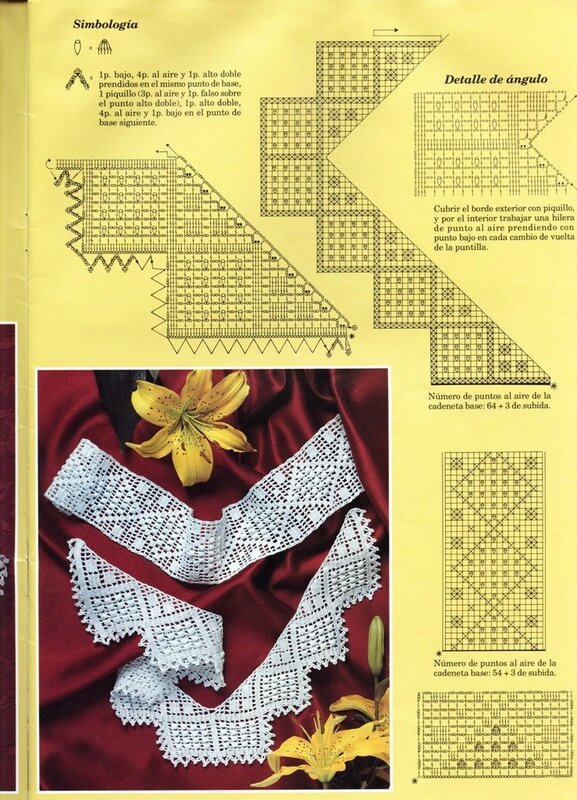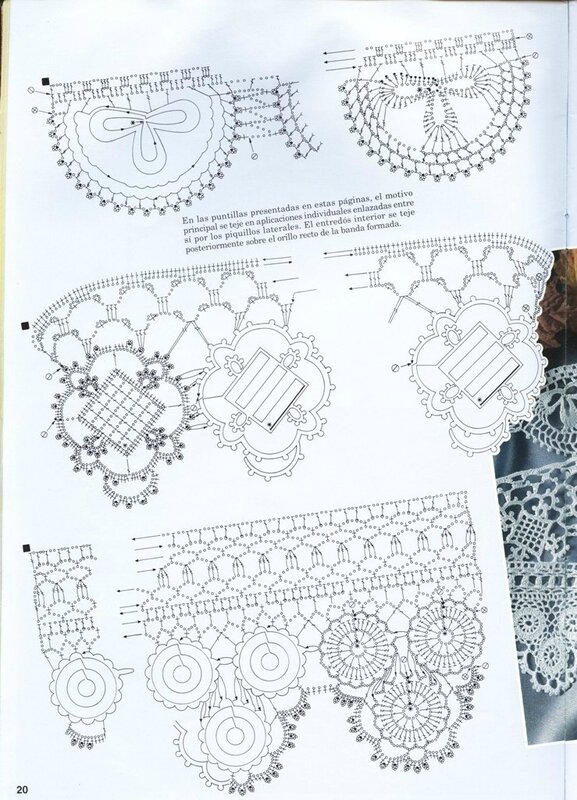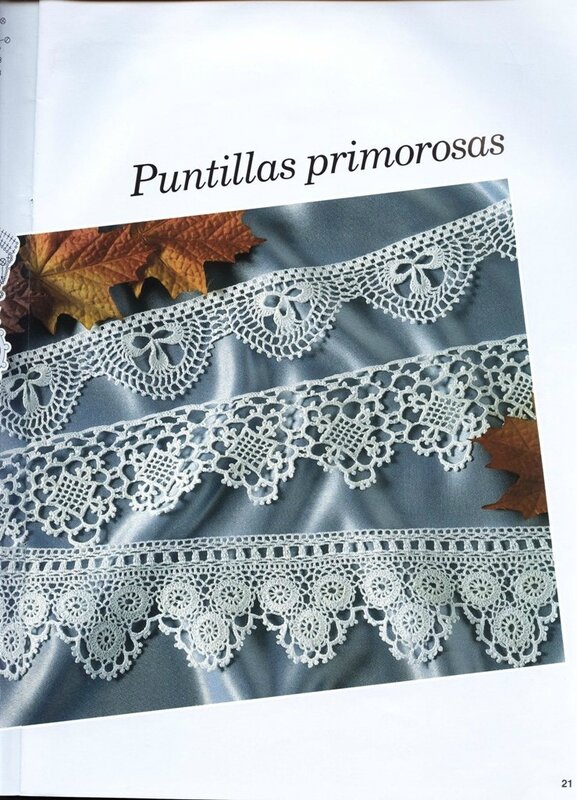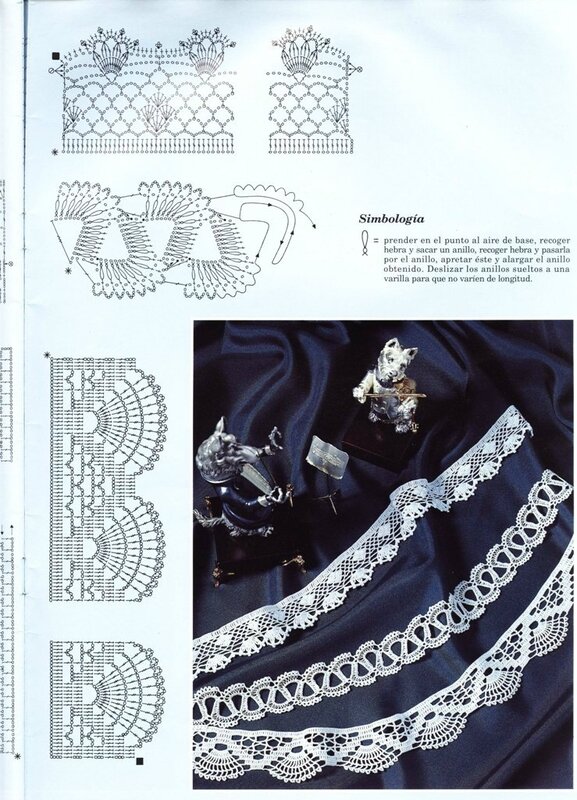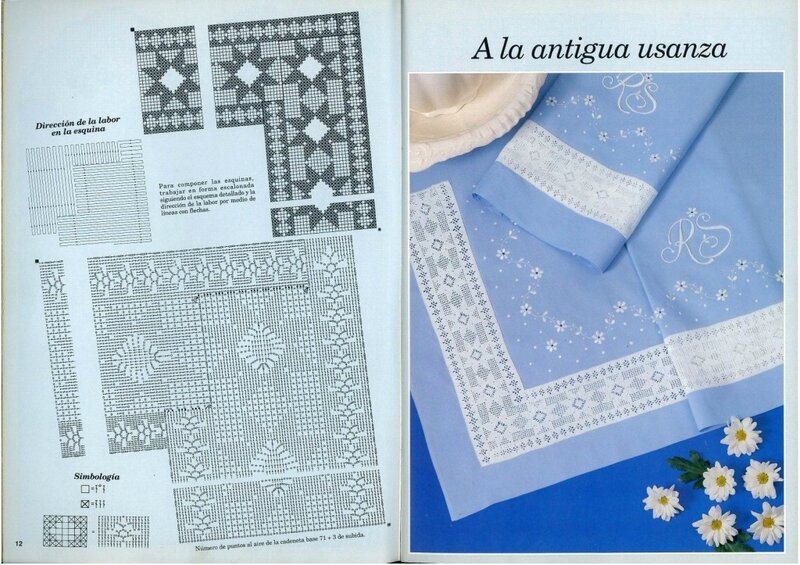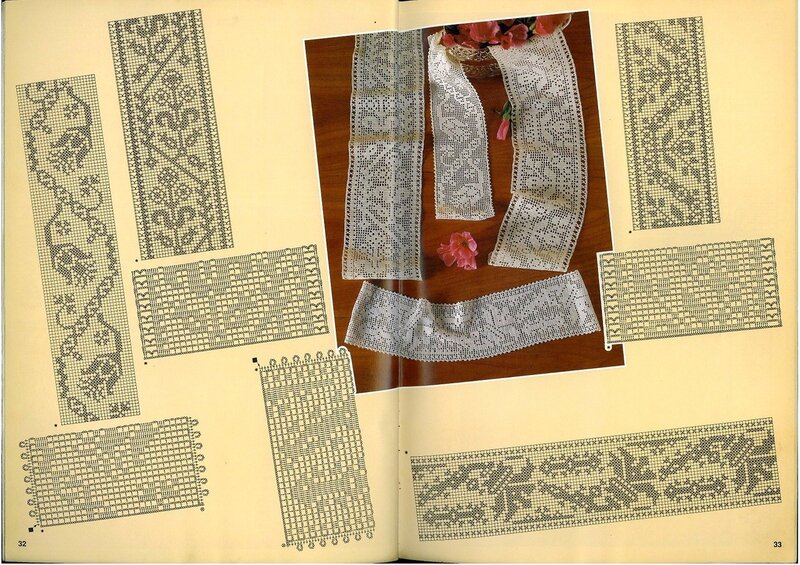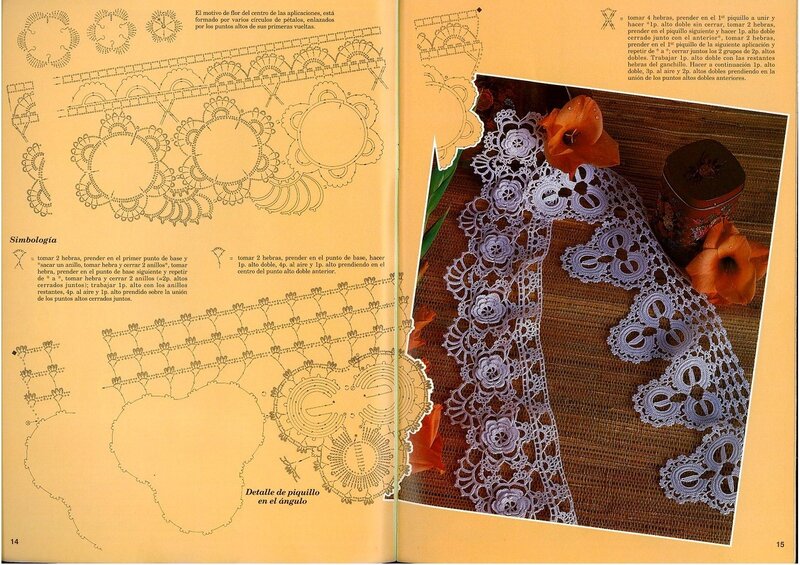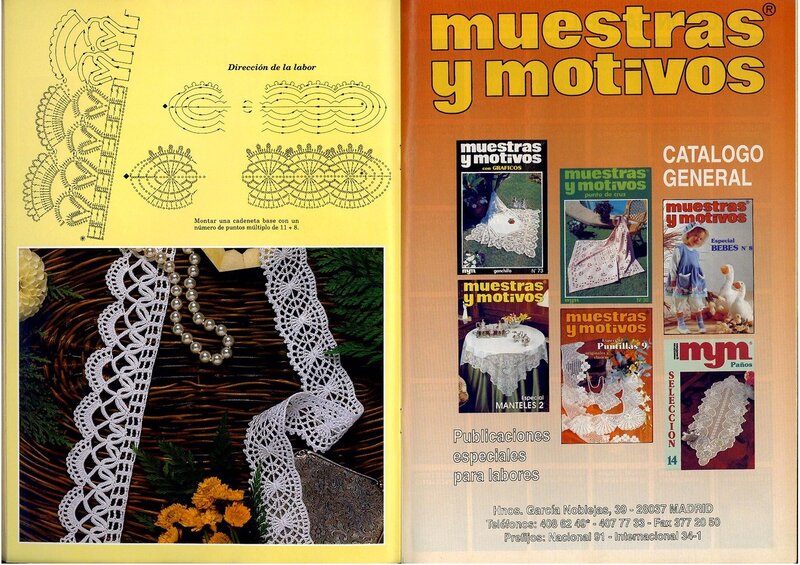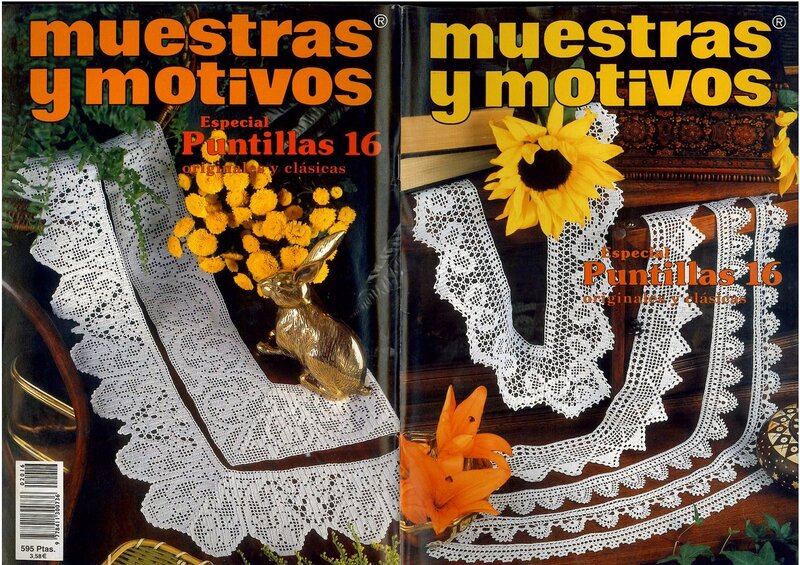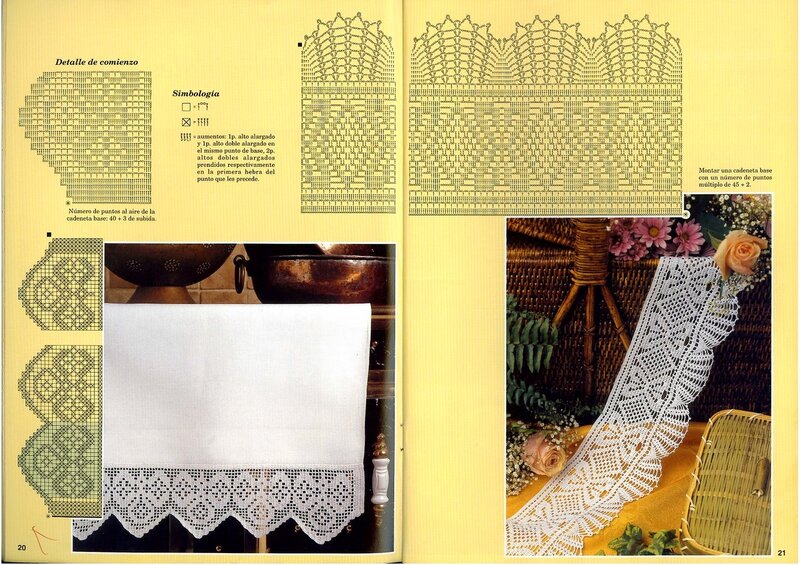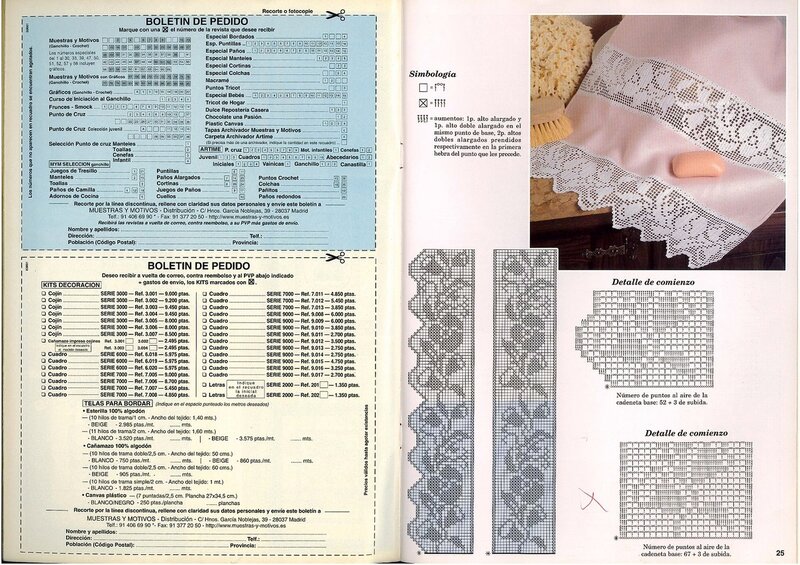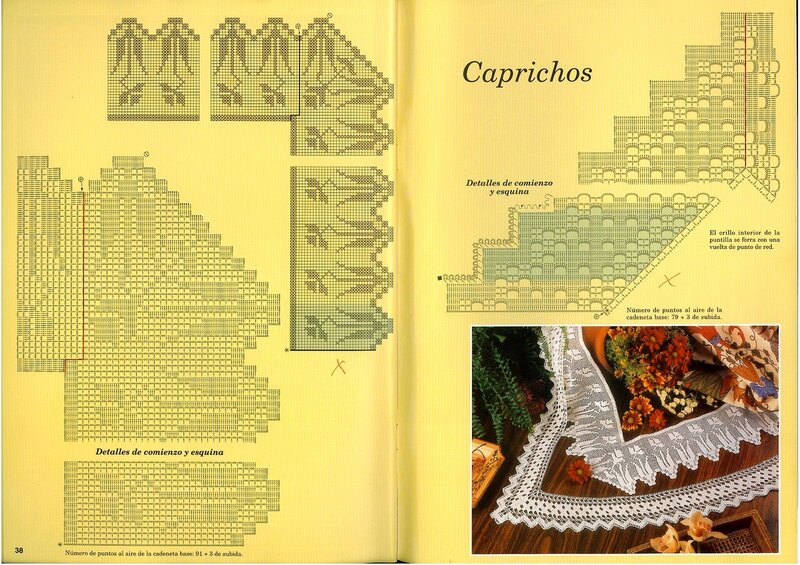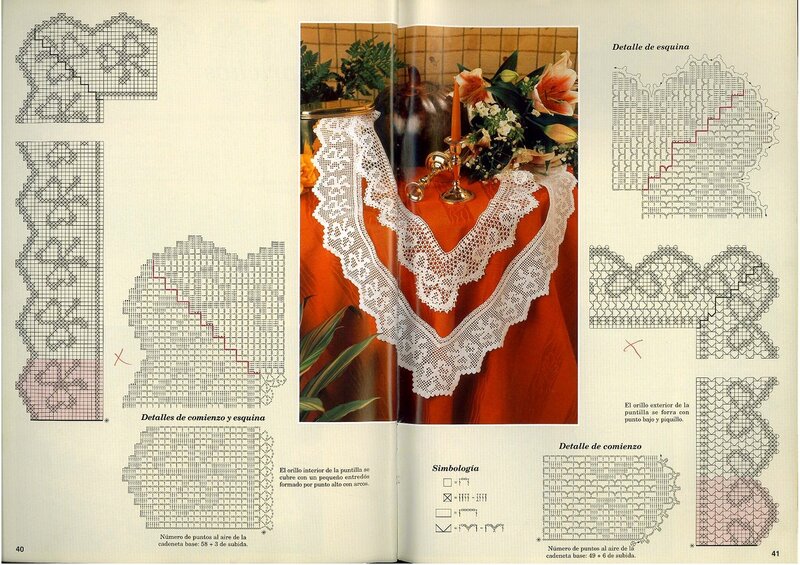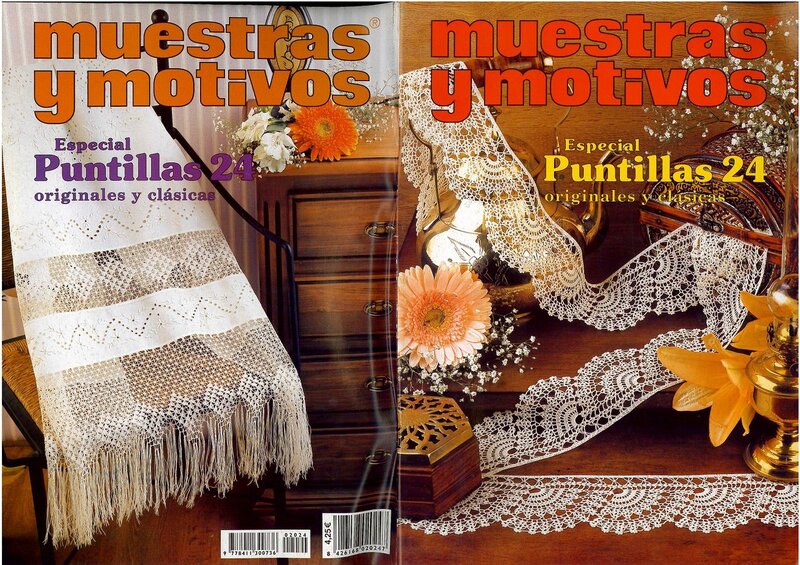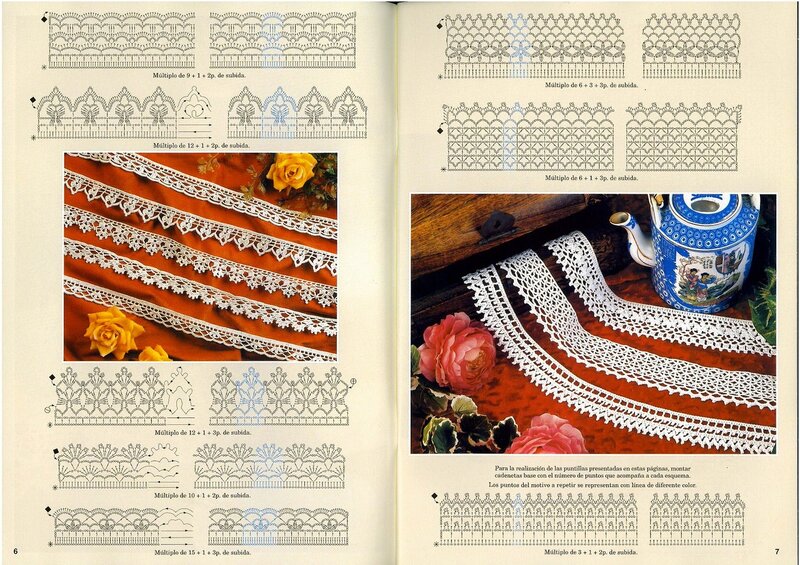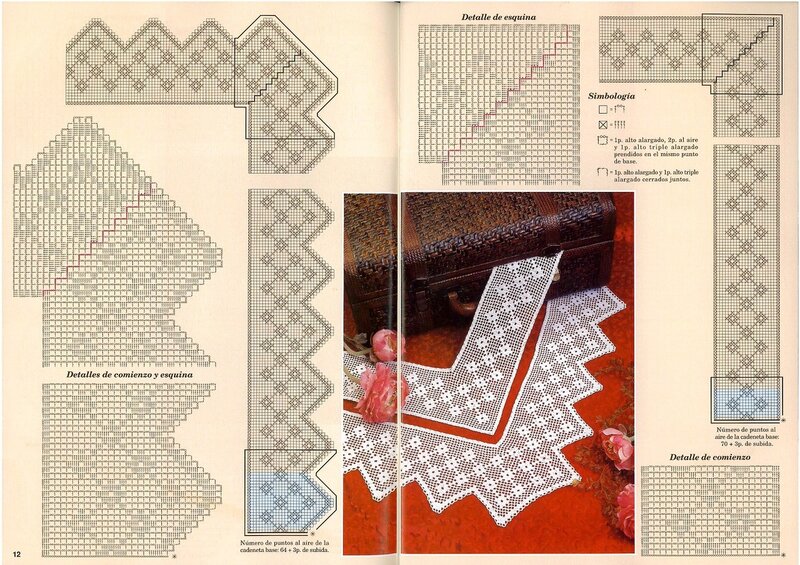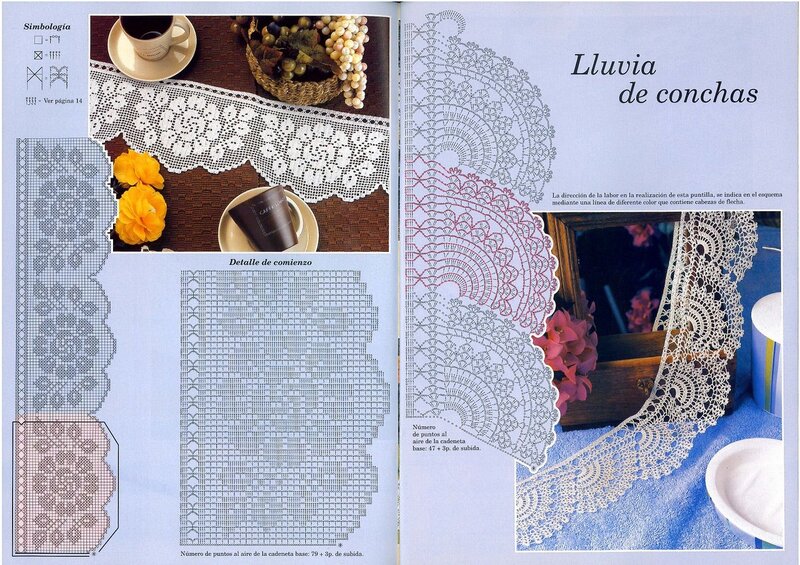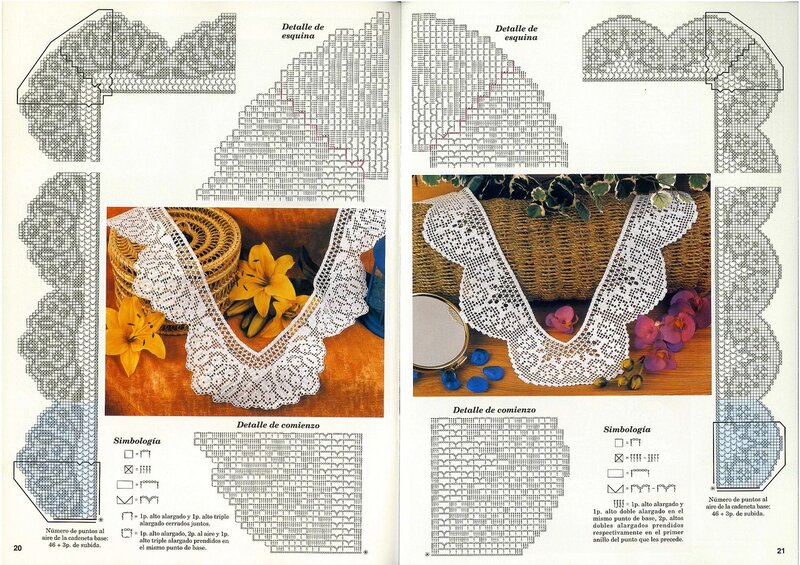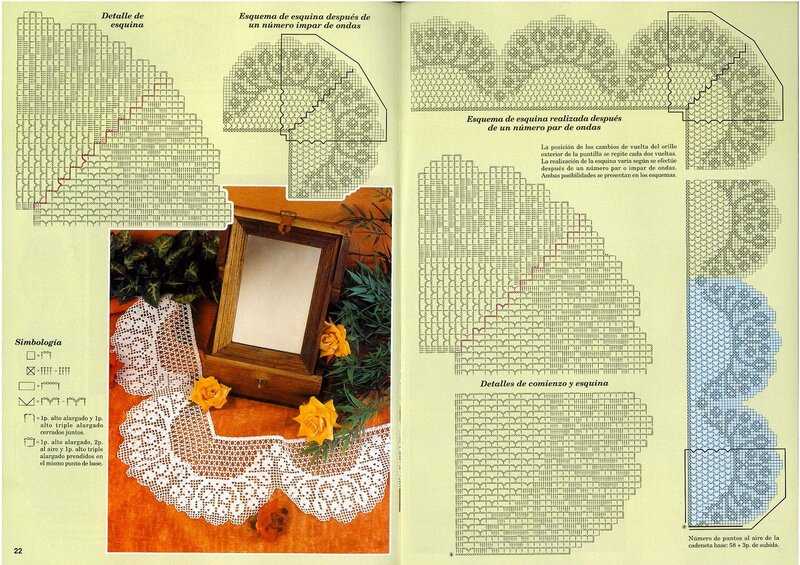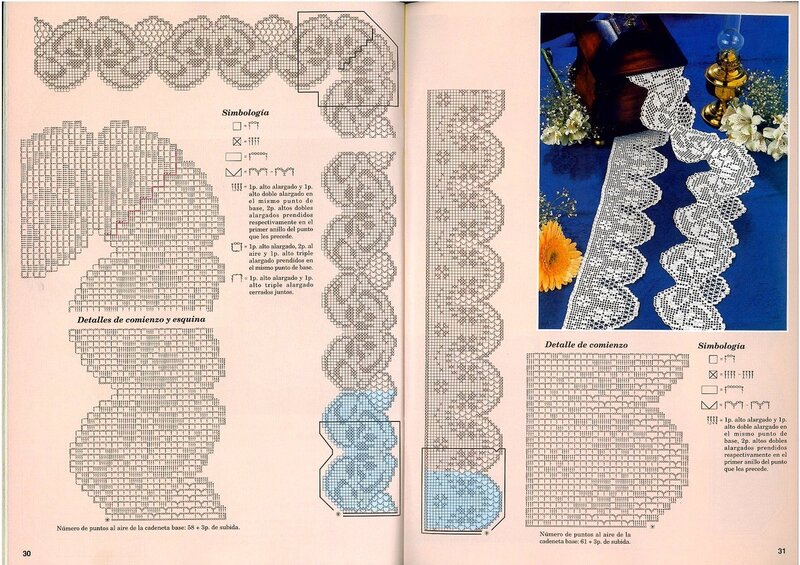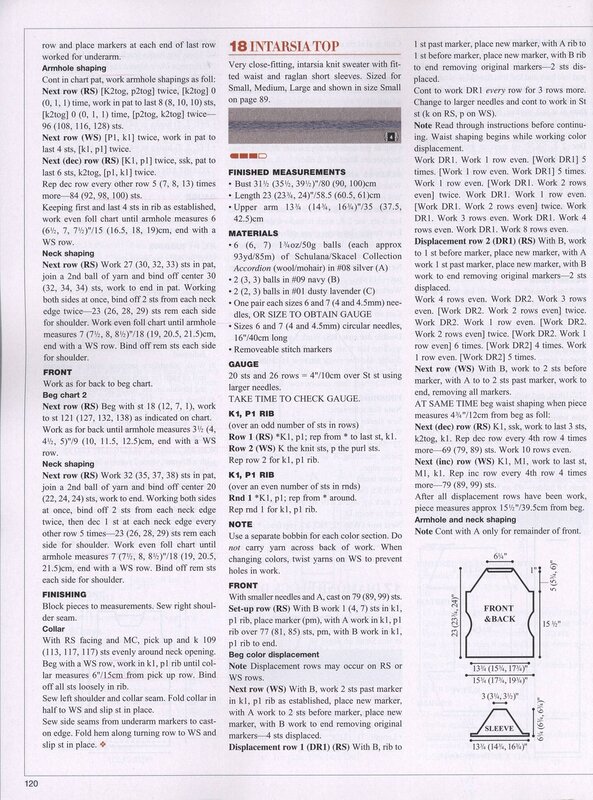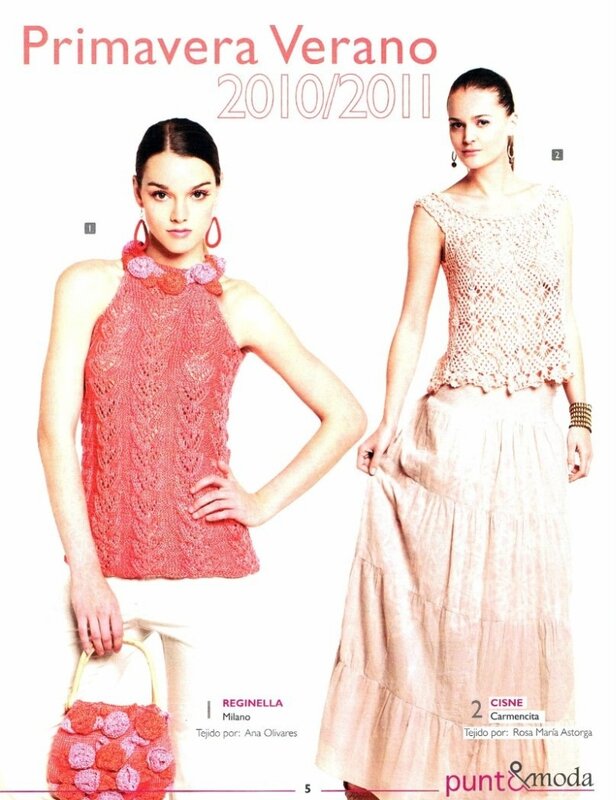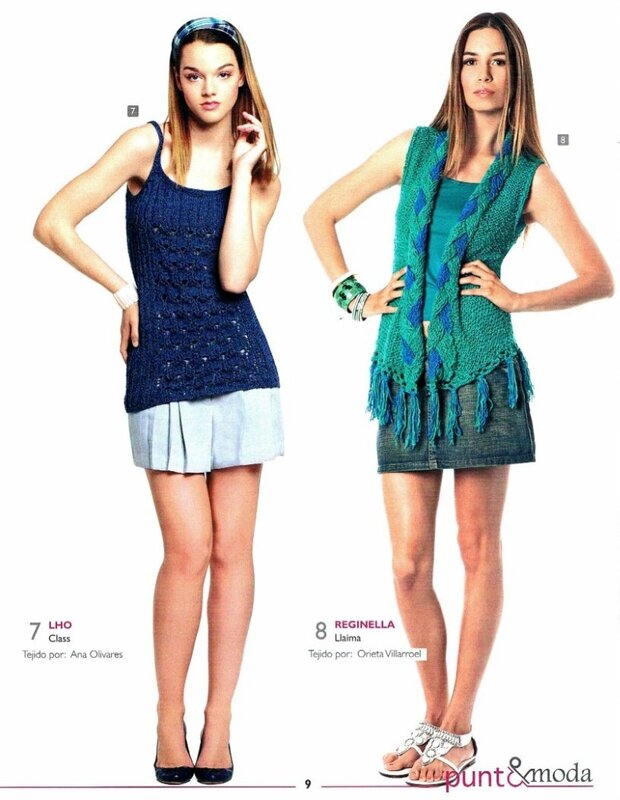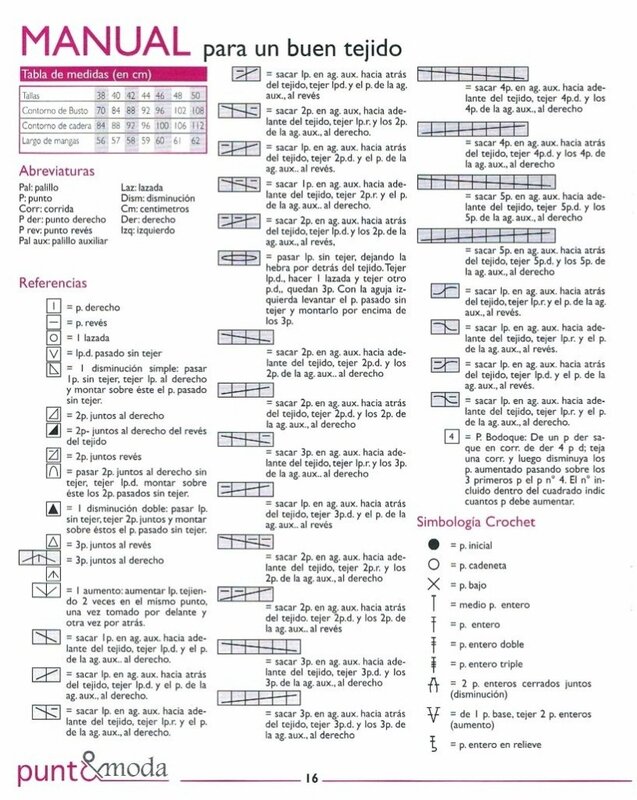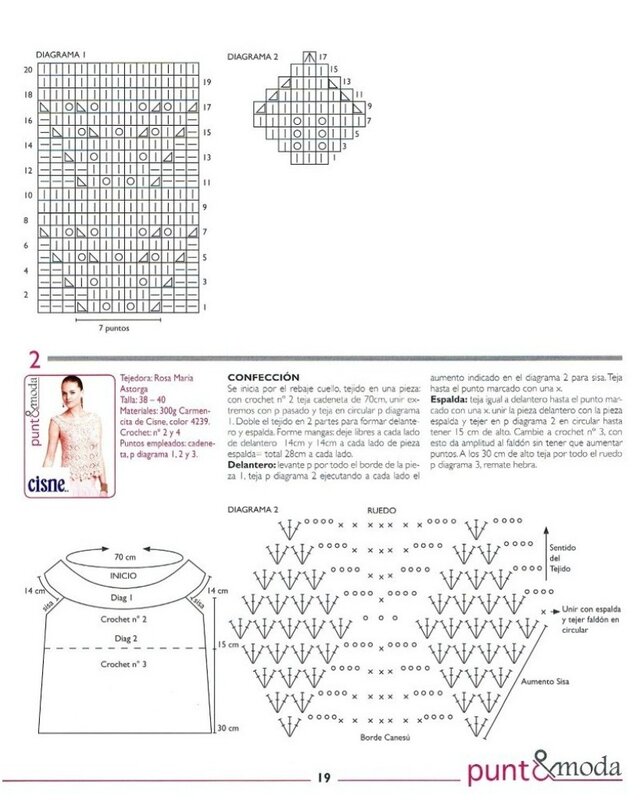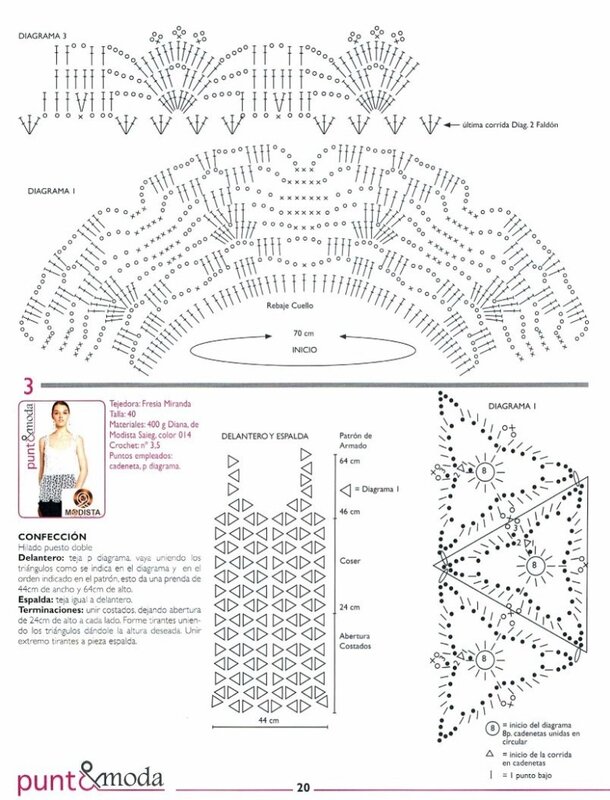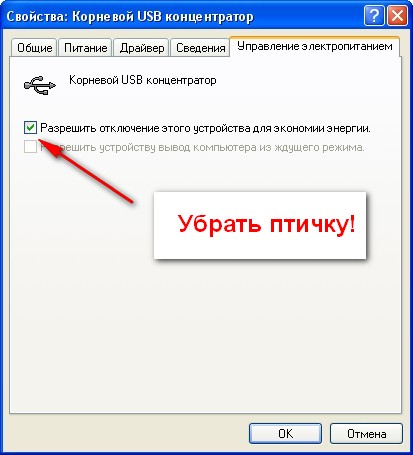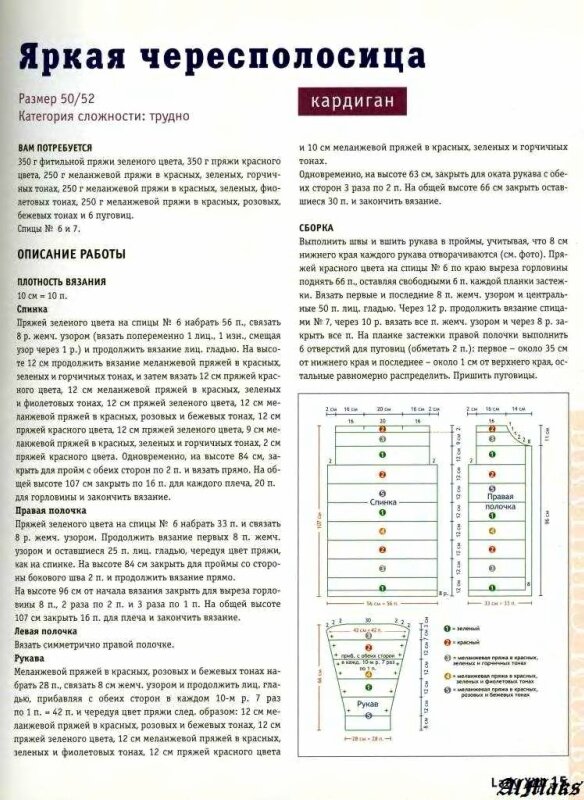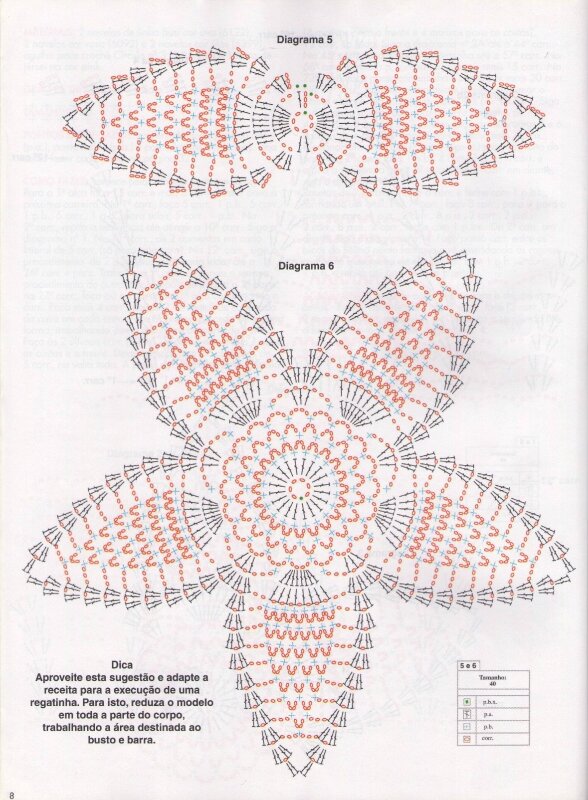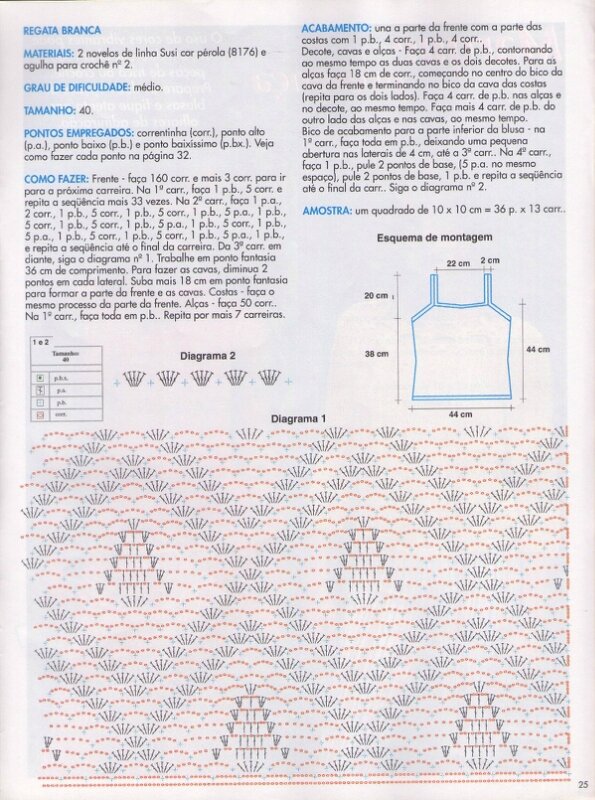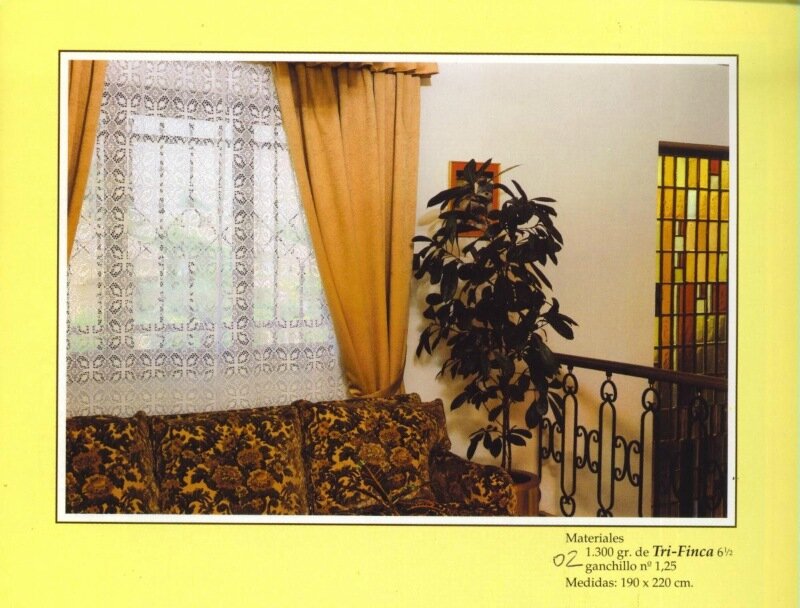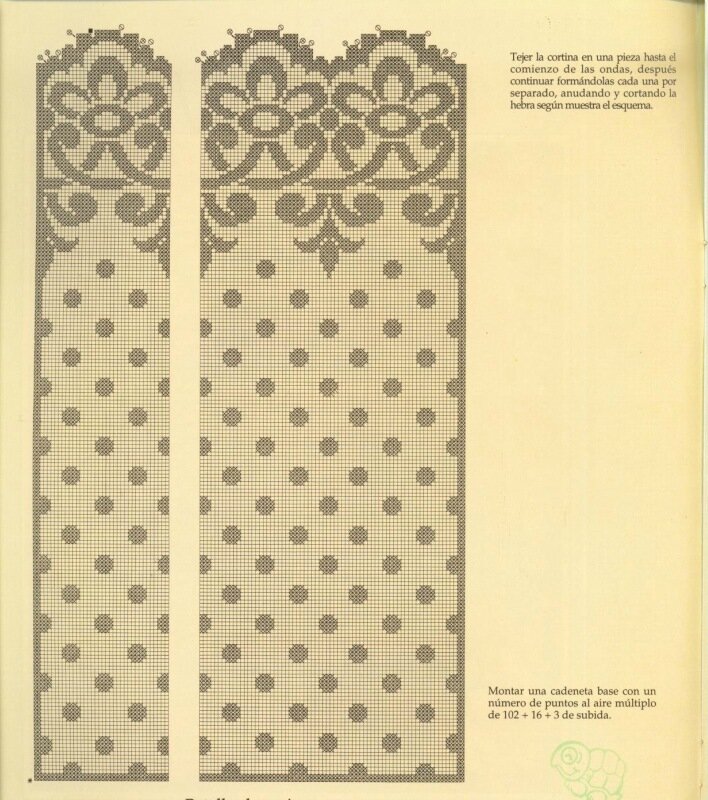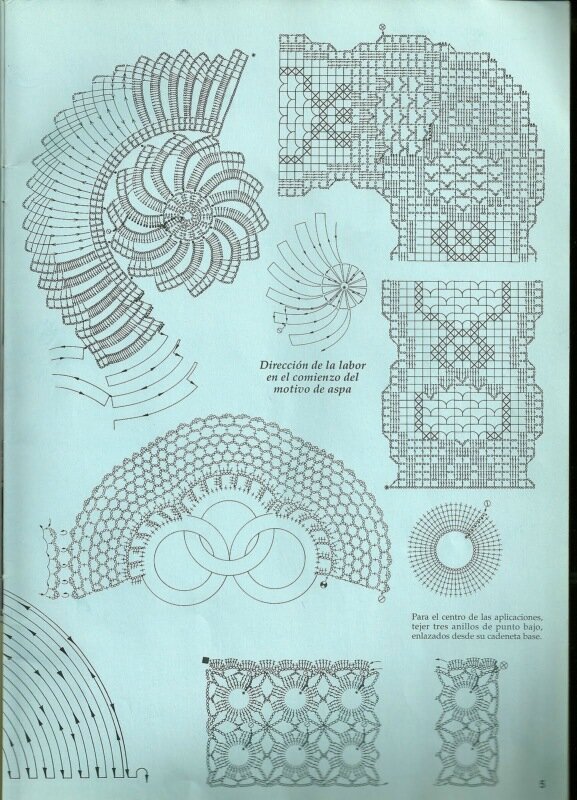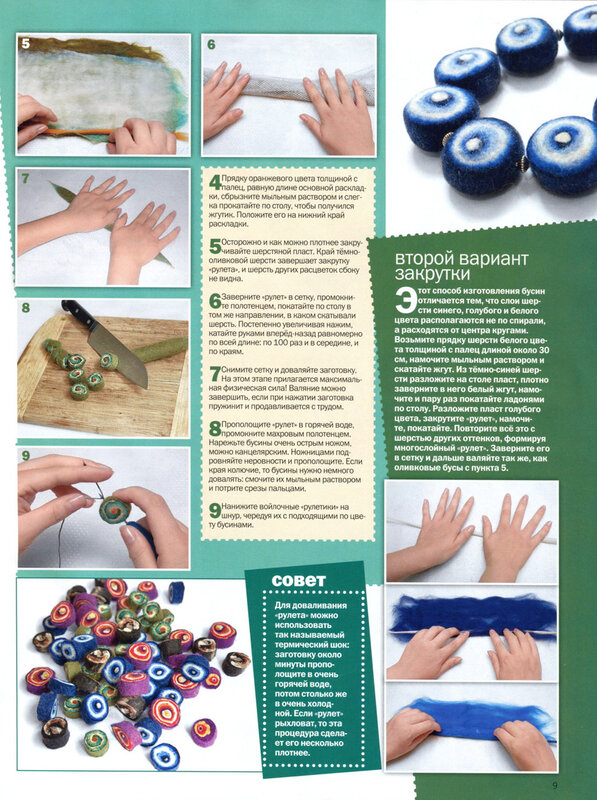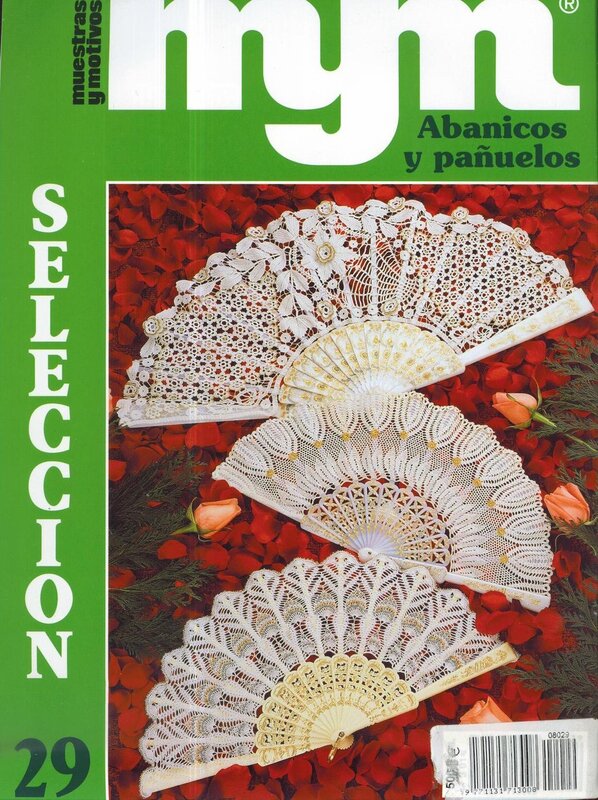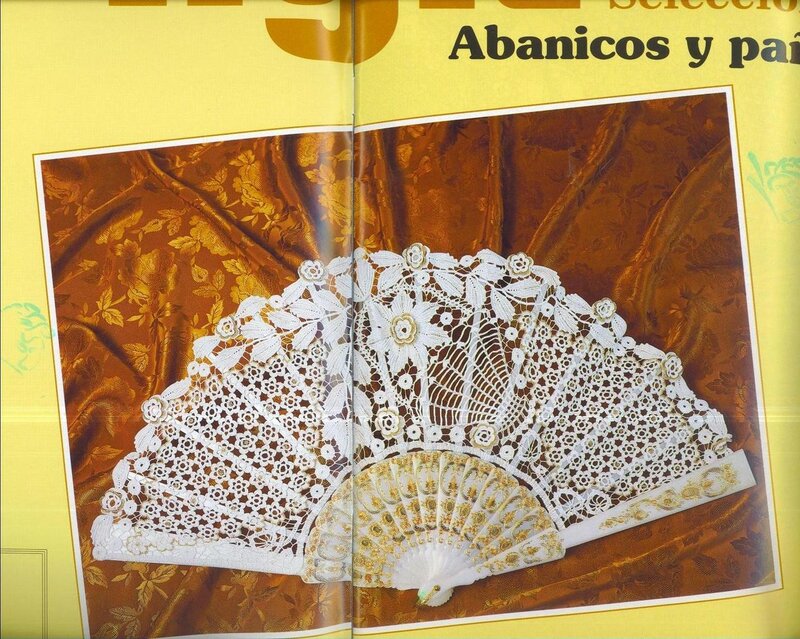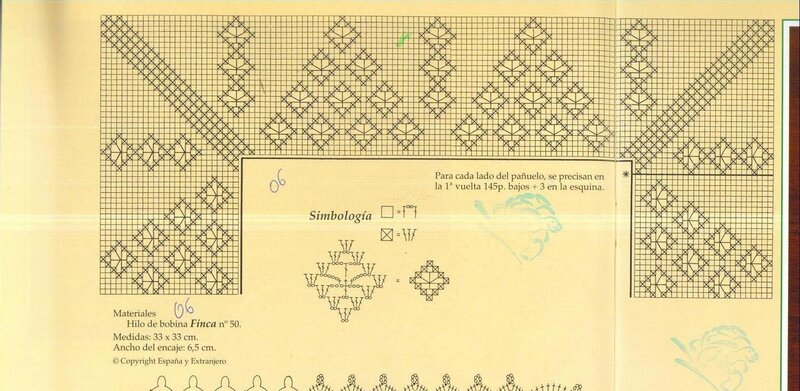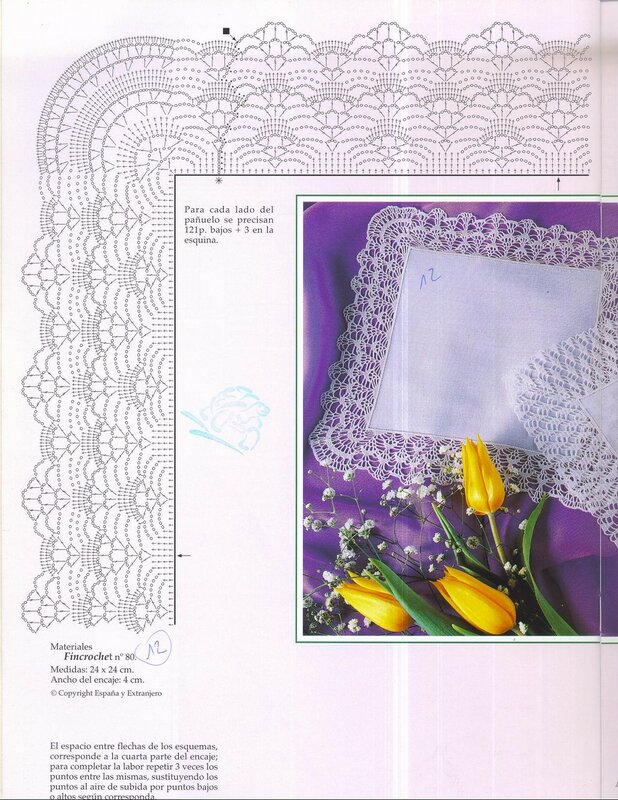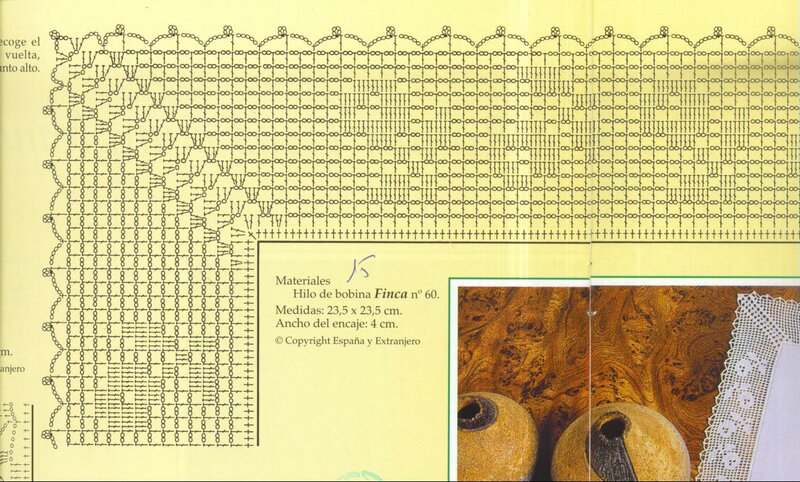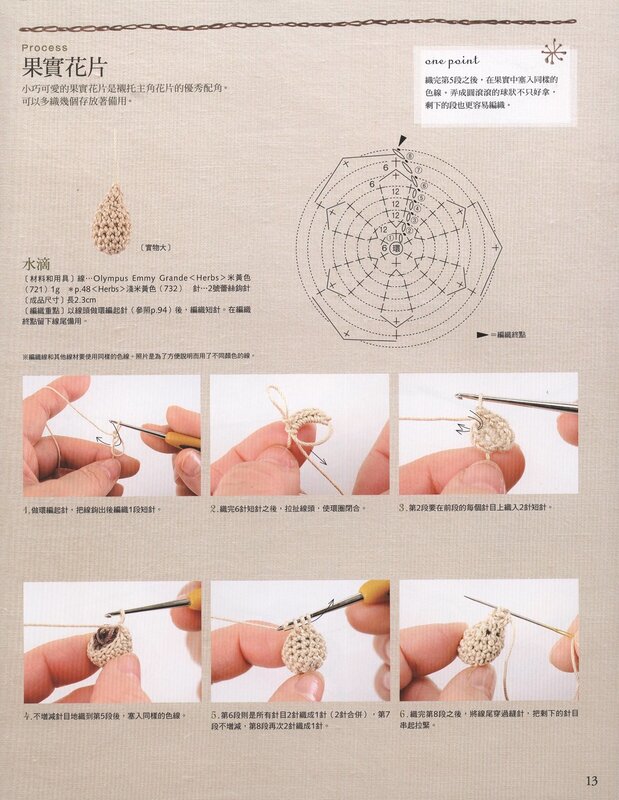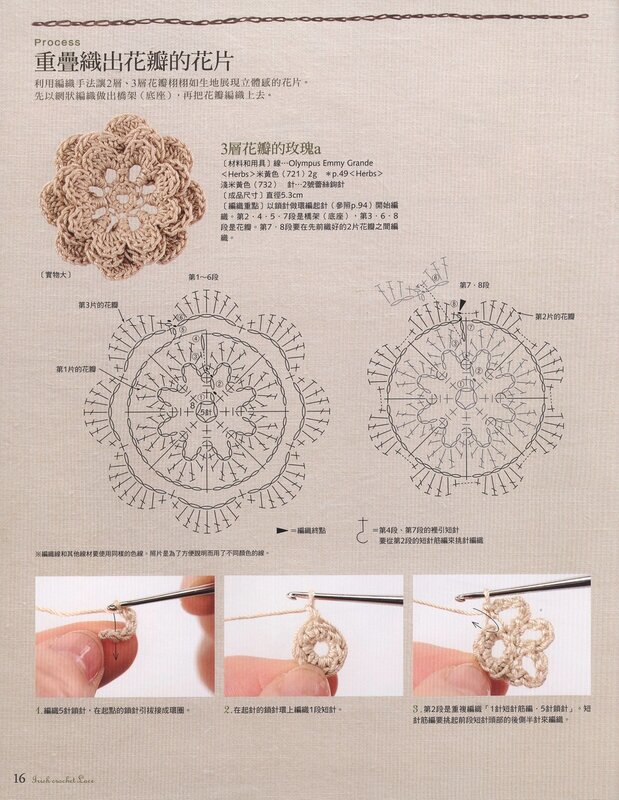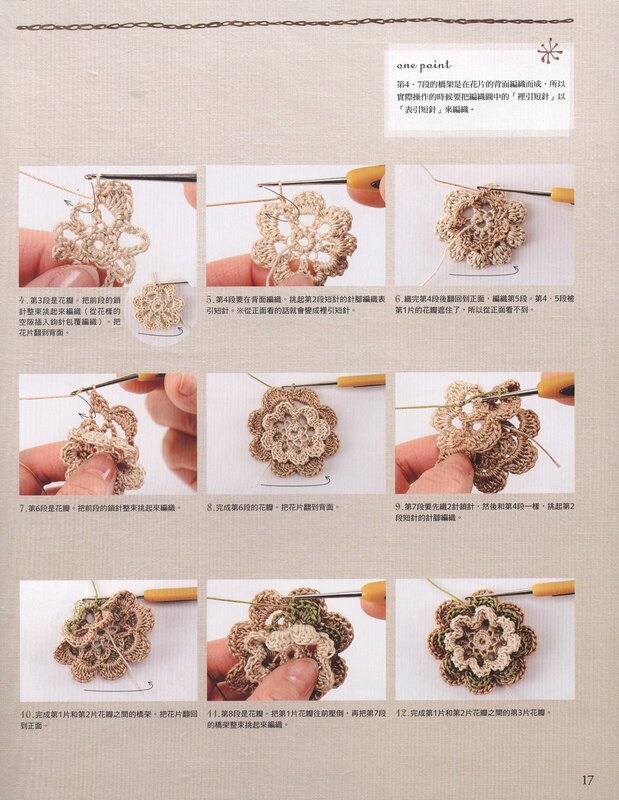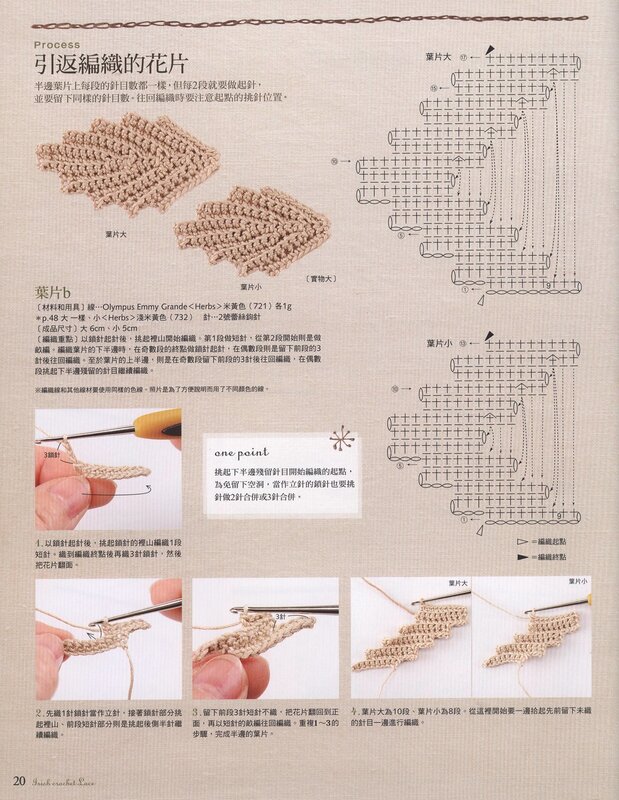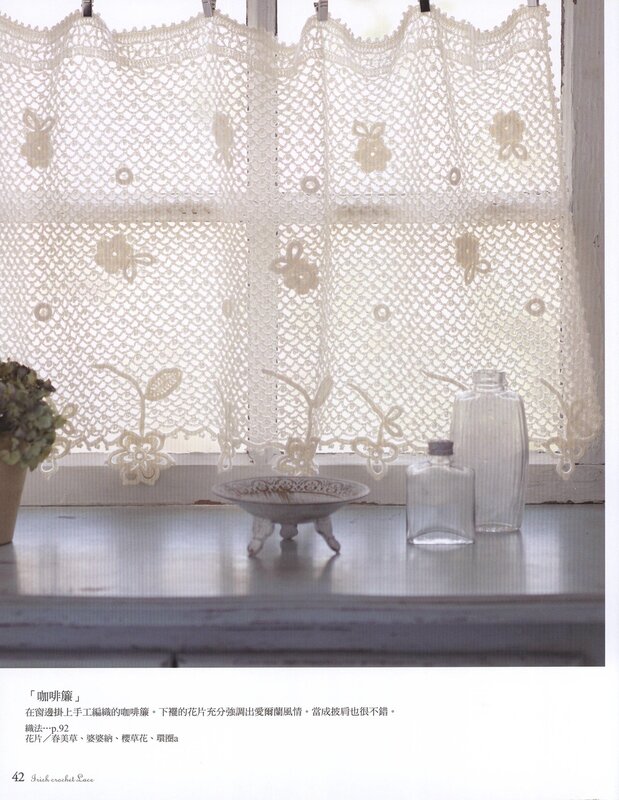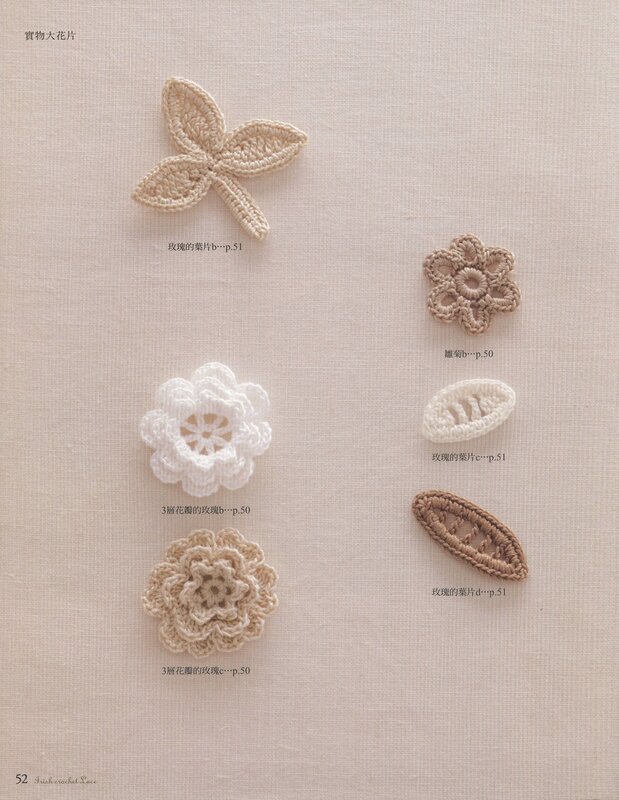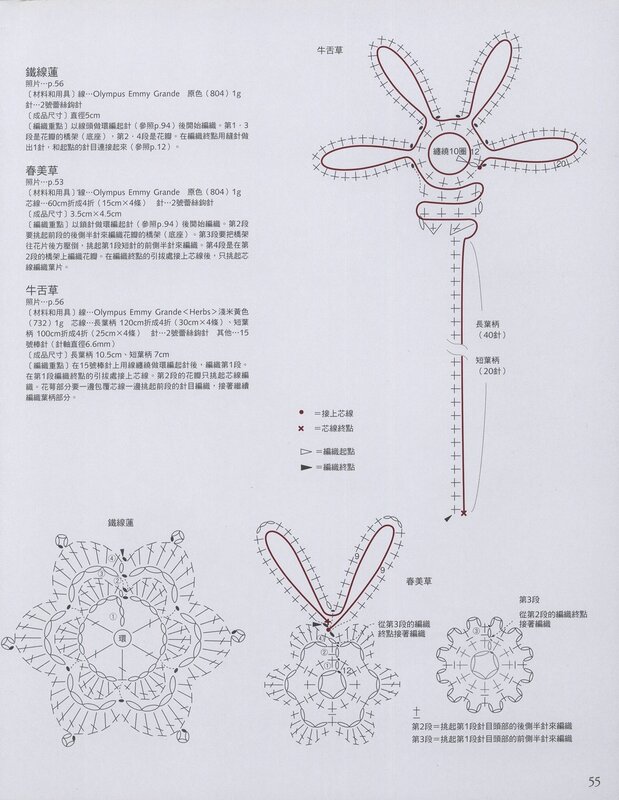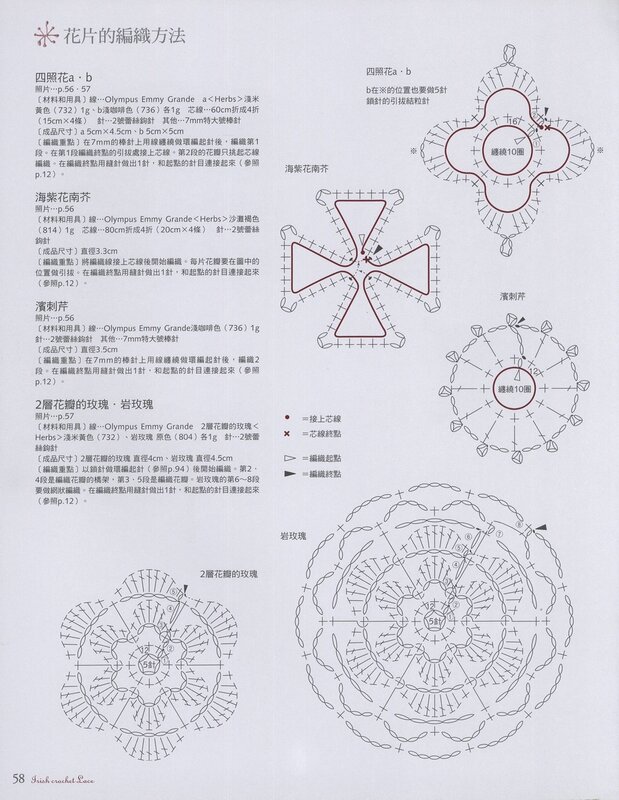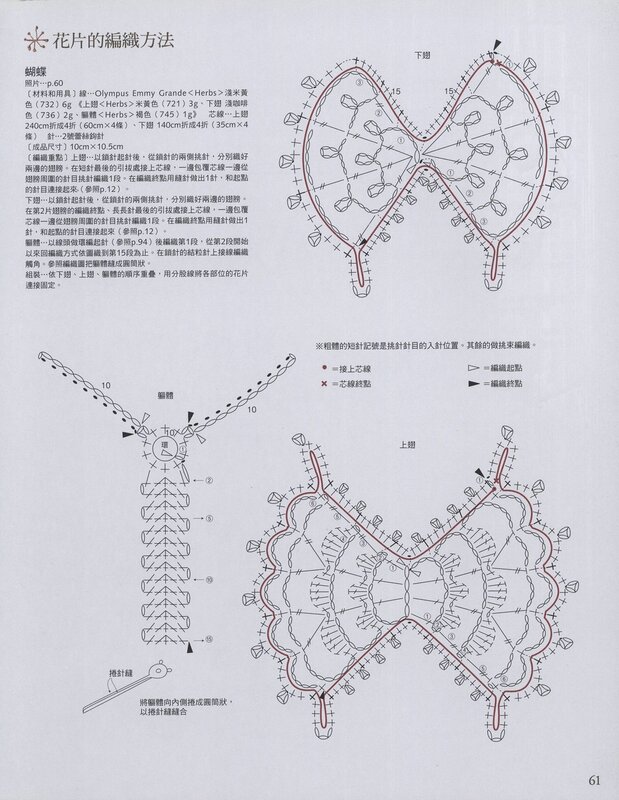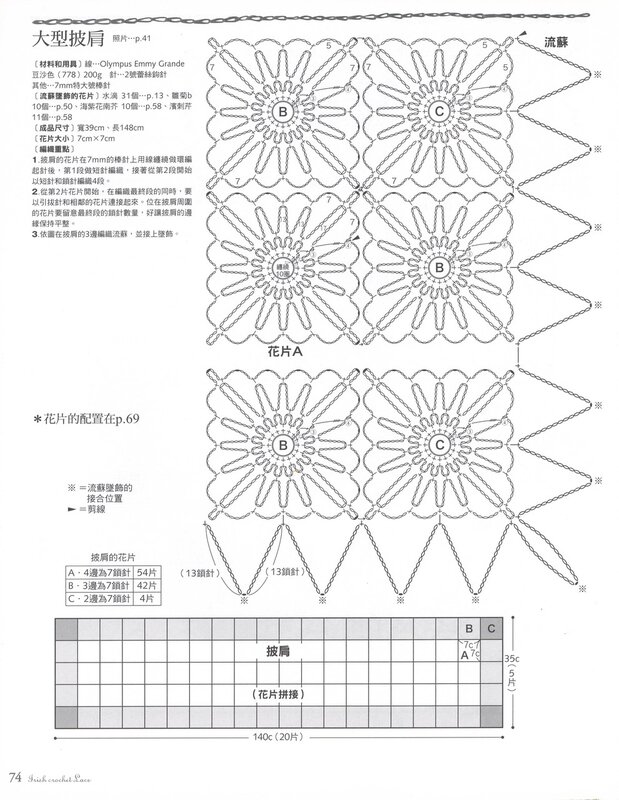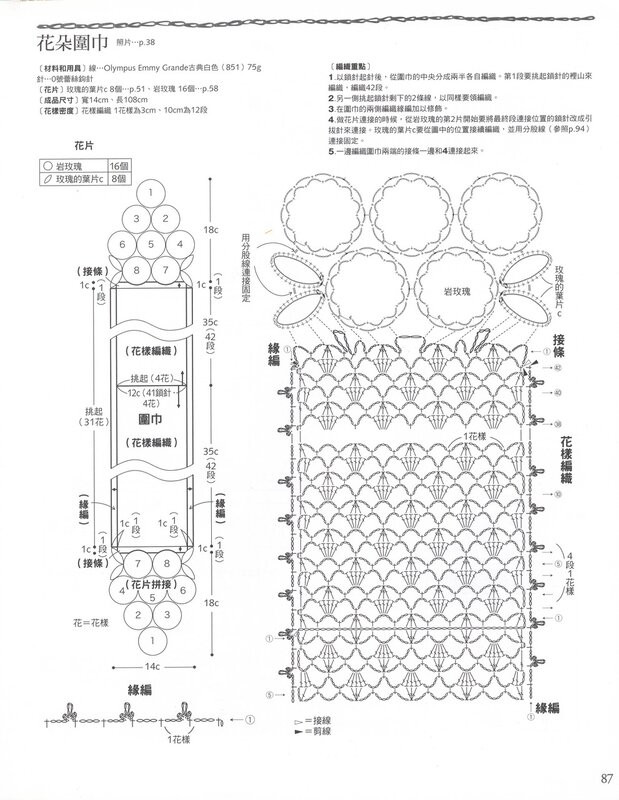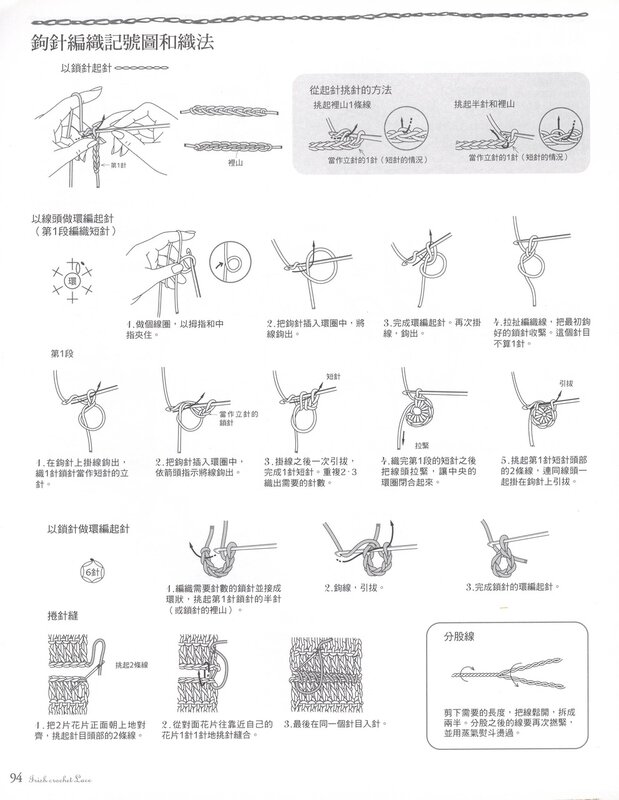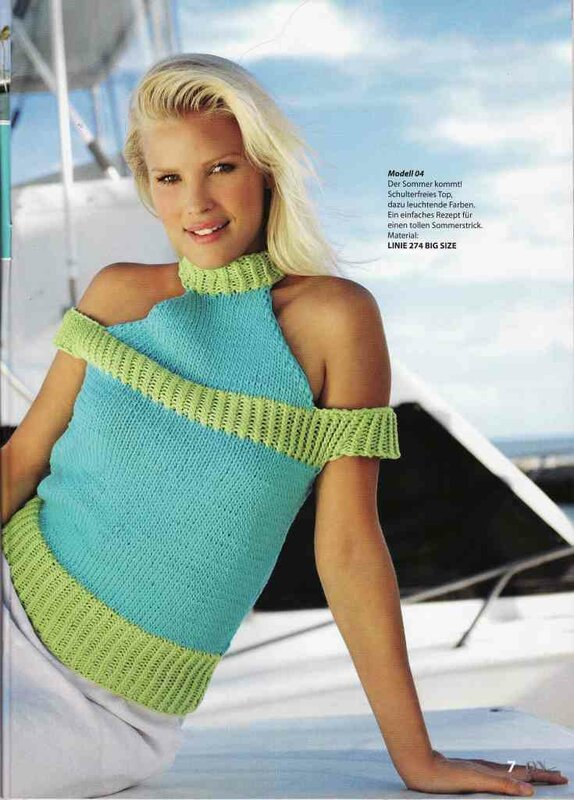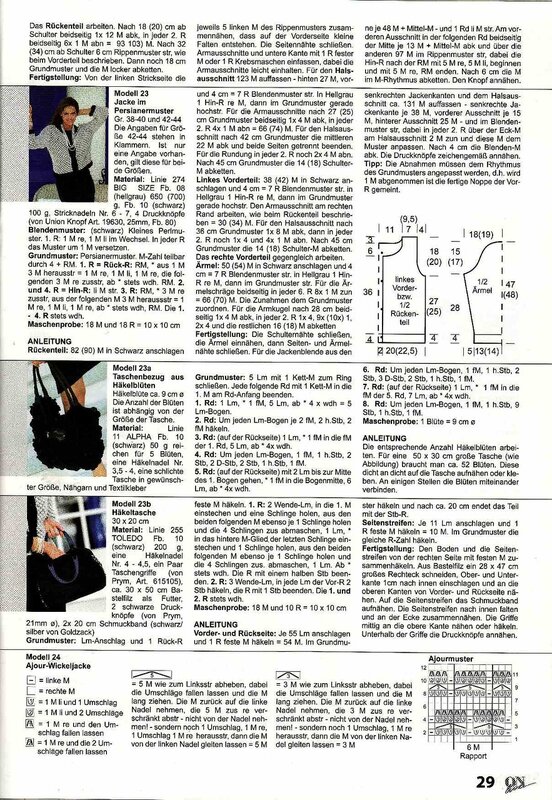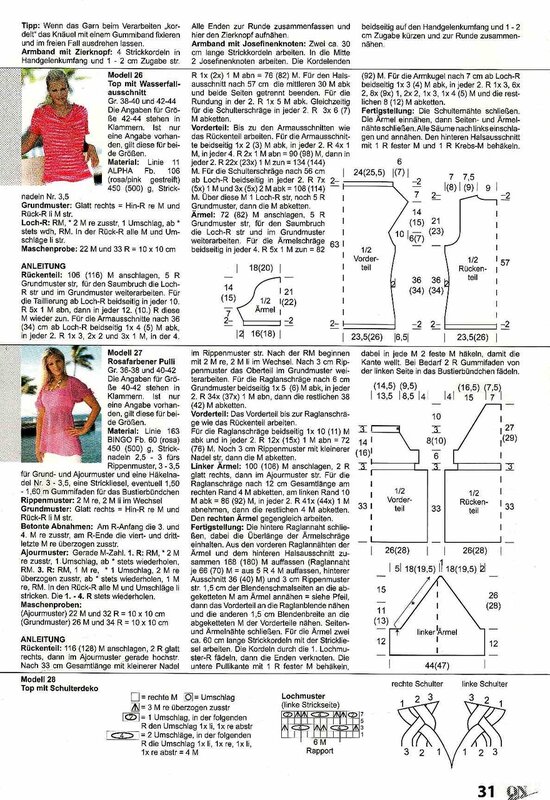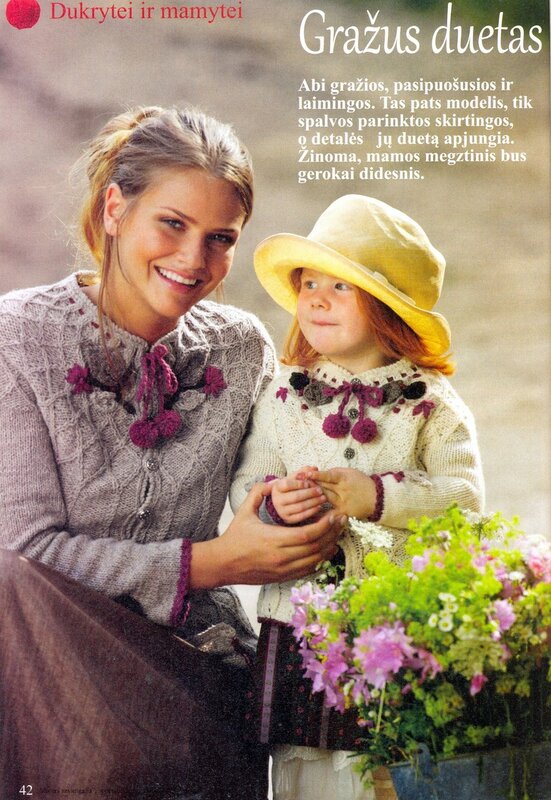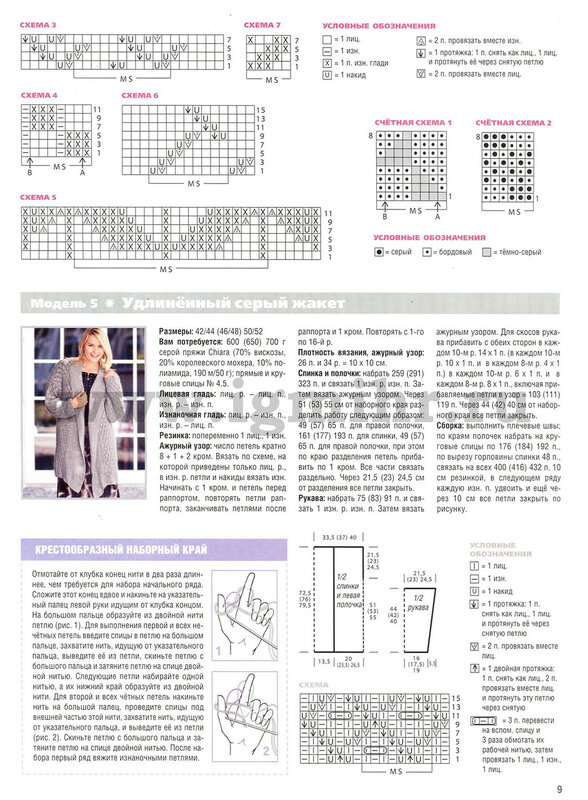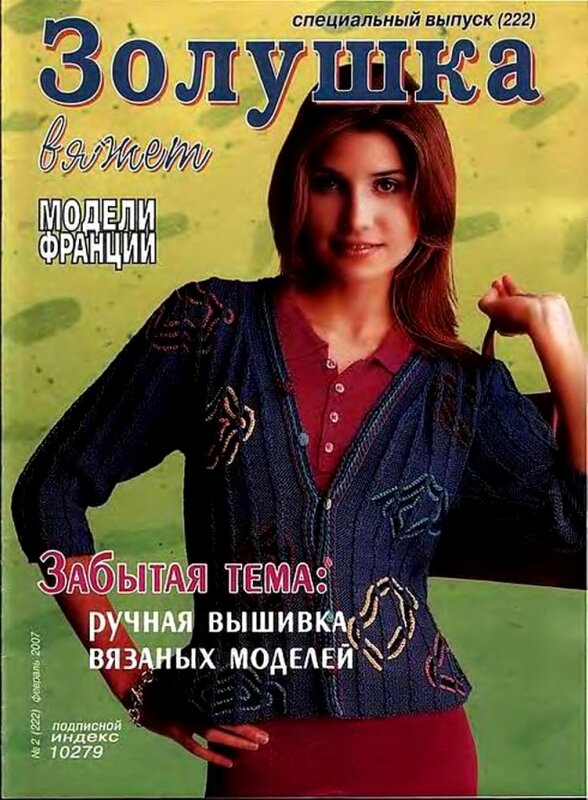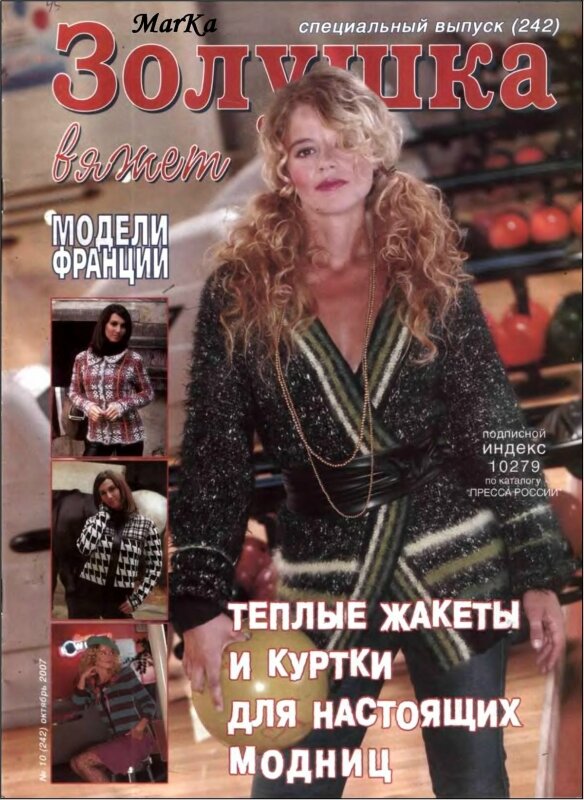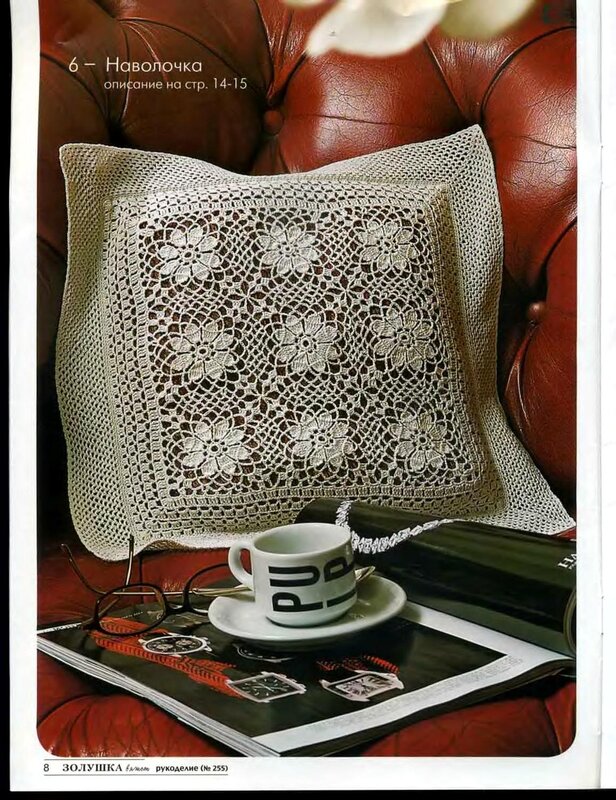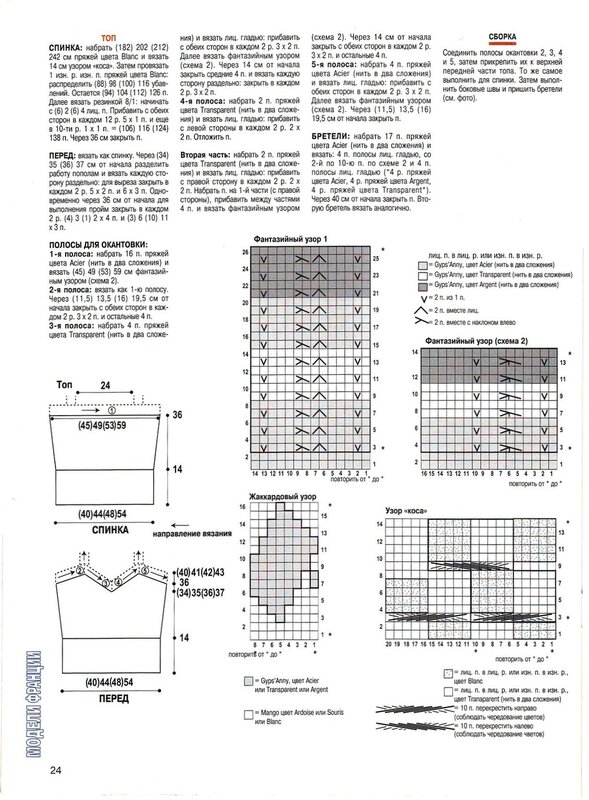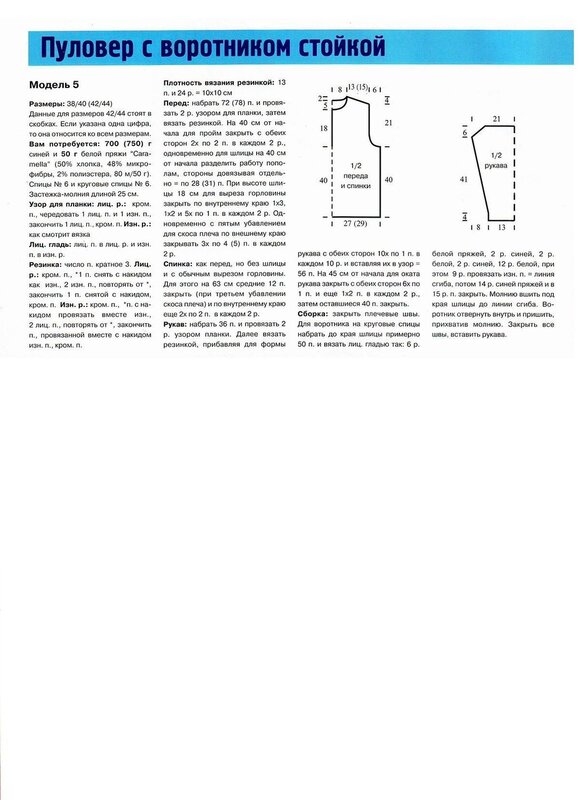-Музыка
- Вальс из фильма " На семи ветрах" А. Петрова
- Слушали: 12392 Комментарии: 0
- Макс Фадеев - Googoosha ( 2011)
- Слушали: 7848 Комментарии: 0
- Музыка - ДеДюля
- Слушали: 3822 Комментарии: 1
- А. Малинин Напрасные слова
- Слушали: 6132 Комментарии: 0
- Елена Ваенга***Руки Ивы***
- Слушали: 8802 Комментарии: 4
-Рубрики
- Все для свадьбы... (213)
- 8 марта... (22)
- красивые города (2)
- афоризмы (34)
- видео-клипы,приколы,познавательное кино,красивое в (486)
- аудикниги (18)
- все для дома (2565)
- игольница (227)
- для порядка в доме (201)
- пледы ,коврики (1020)
- подушки (313)
- прихватки (280)
- советы (134)
- все для рук (117)
- выдающиеся лица (30)
- вышивка (4815)
- Вышивка и украшение одежды (310)
- гладь,объемная вышивка (135)
- шаблоны для вышивки.... (100)
- вышивка по вязанному полотну (43)
- ришелье (21)
- вышивка крестом (373)
- вышивка лентой (1366)
- вышивка лентой МК (1397)
- вышивка на пластиковой канве (100)
- другие виды вышивки (428)
- журнал по вышивке (536)
- оформление,покраска,тонирование рамки,краски..орга (229)
- вязание (23352)
- филейное.... (394)
- румынское кружево (348)
- брюггское вязание (258)
- вязанные украшения (204)
- бабушкин квадрат (38)
- энтерлак (14)
- Все для ног (561)
- вязание для Алены и Леры (2409)
- вязание для детей (895)
- вязание для куклы (87)
- вязание для мужчин (298)
- вязание из Plarn(пл.пакетов) (211)
- Вязание крючком (2178)
- вязание на вилке,ленточное (292)
- Вязание спицами (901)
- Вязание+ткань,мех,кожа (959)
- вязанные цветы (1175)
- жаккард,фриформ (501)
- журналы по вязанию (1713)
- ирландское вязание (1978)
- кофты и жакеты,кардиганы (2940)
- кружева (581)
- Купальники,зонтики,шляпки,шапочки (362)
- МК по вязанию (278)
- пальто (168)
- Платья,костюмы (2145)
- пуговицы,,мелочи,шнуры (665)
- пэчворк (43)
- салфетки...кружева (506)
- свитер,пуловер,блузы (687)
- скатерти,покрывала (539)
- сумки вязанные (1043)
- топы,болеро,жилеты,туники (2058)
- тунисское вязание (163)
- узоры спицами и крючком (922)
- уроки,советы (893)
- шали,палантины,пончо (1148)
- шапки,береты,шарфы (957)
- юбки (963)
- гороскопы (336)
- дети,матери (163)
- домашние цветы (484)
- фиалка (18)
- орхидея (18)
- живопись (662)
- животный мир (164)
- закладки (6)
- знаменательные даты (104)
- жизнь замечательных людей (82)
- игры (14)
- интересное (140)
- искусство (102)
- история (17)
- компьютерный ликбез (968)
- дизайн профайла (306)
- уроки анимации.... (50)
- ЛИ.РУ (272)
- косметика (36)
- уход за волосами (13)
- кошки,собаки (408)
- куклы (38)
- кулинария (923)
- блины (44)
- из молока (37)
- постные блюда (21)
- вафлепечка (7)
- котлеты (6)
- диета диабетика (6)
- каши... (6)
- микроволновка (5)
- напитки (4)
- блюда из рыбы (54)
- бутерброды,пицца (31)
- все из мяса (51)
- засолка ,консервация (26)
- из овощей(кабачки,баклажаны,помидоры) (81)
- кексы,рулеты (40)
- мороженое,сладости (66)
- мультиварка (52)
- пироги (160)
- салаты (26)
- советы (93)
- солянка (10)
- тесто дрождевое (15)
- тесто песочное (20)
- торты,пирожное (92)
- хлебопечка (52)
- ландшафтный дизайн,сады,парки (334)
- медицина (737)
- зеленая аптека (216)
- советы клуба здоровья (42)
- Сахарный диабет (38)
- массаж (33)
- полезные растения (6)
- иммунитет (1)
- остеохондроз (102)
- советы здоровья (244)
- мода (42)
- море,океан ,рыбы (6)
- музыка (503)
- натюрморты (289)
- научные открытия (3)
- Новогоднее...... (603)
- открытки (306)
- открытки для комментов,смайлики (53)
- новогодние открытки (29)
- с днем рождения открытки (14)
- Пасхальное.... (492)
- пожелания,поздравления,праздники (232)
- с днем рождения (13)
- политика (123)
- Моя Украина (99)
- природа,пейзажи (201)
- притчи,легенды (104)
- прочие (15)
- психология (515)
- лекции Лазарева (15)
- йога,мудры (9)
- нумерология (7)
- из книги Элен Петерсон (2)
- хиромантия (1)
- птицы (121)
- религия (266)
- молитвы (96)
- рукоделие (15288)
- цветы из фоамирана (523)
- украшения.... (230)
- аппликация,коллаж,кинусайг (230)
- Рамочки... (206)
- Кастомайзинг...переделка (167)
- подарки (147)
- из шишек,листьев,природн.м-алов (75)
- оберег (74)
- браслеты из кожи (67)
- из джинса (61)
- картины из кожи (59)
- из морских ракушек и камушков (52)
- крашение ткани и пр. (33)
- ручное ткачество (28)
- корзинки из мыла (19)
- из рыбьих косточек... (6)
- бабочки (1)
- броши (697)
- Валяние (301)
- Выжигание по ткани(гильоширование) (100)
- декорирование (700)
- декупаж (703)
- журналы по рукоделию (149)
- заколки,бантики,броши,браслеты (731)
- из гипса (8)
- из кожи,меха (1175)
- из компакт. дисков (80)
- из макарон (95)
- из пластиковых бутылок,полиэтилена.. (547)
- из пуговиц (135)
- из фольги (15)
- изделия из соломки,листьев кукурузы (142)
- Канзаши (417)
- Конфетные букеты,изделия из кофе (709)
- куклы из разного материала (49)
- лоскутное...разное шитье (161)
- макраме (300)
- Мои работы (8)
- панно (934)
- плетение из газет и полиэт.пакетов (1559)
- полимерная глина,холодный фарфор (57)
- пояс+некоторые мелочи (124)
- работы с капроновых колготок (51)
- Розы (1312)
- рукоделие мастер- класс (452)
- соленое тесто (115)
- Сумки разные (498)
- торцевание (20)
- филигрань,пейп-арт (167)
- Цветы из разных материалов (2799)
- шкатулки,коробки,сундучки (928)
- сад,дом,огород (669)
- стихи (852)
- лирика (57)
- стихи Омара Хайяма (9)
- стихи о рукоделие (8)
- о дружбе (27)
- о жизни (169)
- о любви (60)
- стихи и цветы (199)
- улыбнись,юмор (166)
- фарфор (45)
- фото (201)
- художники,фотографы (1032)
- цветы (1016)
- из фетра (14)
-Поиск по дневнику
-Подписка по e-mail
-Друзья
-Постоянные читатели
-Сообщества
-Статистика
Записей: 54761
Комментариев: 7099
Написано: 68138
Журнал мод 569 |
|
Процитировано 6 раз
Понравилось: 2 пользователям
Вяжем сами |
|
Процитировано 1 раз
Понравилось: 1 пользователю
Дуплет 142 |
|
Процитировано 18 раз
Понравилось: 2 пользователям
кайма |
|
Процитировано 2159 раз
Понравилось: 140 пользователям
журнал VOG |
|
Процитировано 1 раз
Понравилось: 1 пользователю
Лаура |
|
Процитировано 3 раз
Понравилось: 1 пользователю
punto&moda журнал по вязанию крючком |
|
Процитировано 7 раз
Понравилось: 2 пользователям
украшения из роз связанных крючком |
|
Идеально подходит для украшения сумки,обуви,заколок для волос,головных уборов,одежды |
Эти мини розы очень легки и могут сделать даже те из вас, кто крючком вяжут только цепочки. |
|
Сделайте длинный шнур с цепочкой и затем обрезать их частями 10/15cm, как много роз вам нужно. Чтобы закрыть цепочку, где вы обрезаете ленту, просто протяните нить и закончится узлом. |
Всегда оставлять 3 см ленты без обработки, необходимо, чтобы сформировать центральную часть розы. |
|
Сложите ленту пополам и начинаете катить ее на себя. Можно использовать это иногда с каплей горячего клея |
Продолжаем сворачивать ,переходя на связанную цепочку |
|
Конец ленты закрепляете горячим клеем в нижней части розы |
Роза готова |
|
|
 |
 |
 |
 |
 |
источникhttp://translate.googleusercontent....eBCQjXPYFOdUyGQ
http://translate.google.com/transla...-scarpe-e-borsa
http://translate.googleusercontent....88j6uvR-LoUo-3A
http://translate.google.com/transla...-scarpe-e-borsa
Серия сообщений "вязание крючком 2":
Часть 1 - Очень красивые салфетки со схемами
Часть 2 - вязание крючком
...
Часть 33 - Всё дело в шляпе
Часть 34 - Маленькие хитрости.Чудесный крючок
Часть 35 - Украшение из роз,связанных крючком
Часть 36 - Милая подушечка для игл,булавок
|
Процитировано 8 раз
Понравилось: 2 пользователям
украшение одежды |
|
Процитировано 17 раз
Понравилось: 1 пользователю
фантазии |
|
Процитировано 24 раз
Понравилось: 3 пользователям
Дуплет 114 |
|
Процитировано 20 раз
Дуплет 92 Осенняя палитра |
|
Процитировано 7 раз
Понравилось: 2 пользователям
Секреты древних жриц Таннит О том как быть женщиной |
Секреты древних жриц Таннит.О том как быть женщиной.(I)
"Дочь моя! Желая постигнуть премудрости семейной жизни и тайны сохранения очага, внемли моим словам, возьми их в свою голову, в сердце и живот. Но никогда под страхом потери равновесия не выпускай их из губ своих разве что дочери своей пред вступлением на брачное ложе. Пусть ни один мужчина под страхом падения равновесия своего не читает и не слушает эти слова. Это женские тайны и не гоже мужчинам знать их.
|
Процитировано 2 раз
Понравилось: 1 пользователю
жакет с мехом |
Короткий жакетик с мехом |



|
Процитировано 26 раз
Понравилось: 6 пользователям
шкатулка с кельтским орнаментом(МК) |
Шкатулка с кельтским орнаментом и деревянный браслет.
В этот раз у меня получилась шкатулка в смешанной технике: point-to-point и пейп-арт.
Основой послужила бобинка от широкого скотча, дно и крышка - картон от чайных коробок, упаковки. ;)
Еще до росписи, рядом с основой:
Про роспись point-to-point (точечная роспись) я уже рассказывала и показывала свои пробы.
Теперь объясню, что это за пейп-арт такой: это авторская техника Татьяны Сорокиной , в которой для декора предметов используются бумажные салфетки, скрученные в жгуты.
Вот из какого "сора" создана моя "старинная" шкатулка:
Клеила все ПВА, а клей Титан использован для склеивания крышки и приклеивании дна.
Отличный, кстати, клей - не воняет, быстро схватывает.
Салфетки я крутила не так как объяснено в МК, а так как мне было удобно: мочила полоску целиком и скручивала ее одной рукой, второй держала за кончик - словно пряла.
Потом перенесла нужный рисунок на бобинку (я пользовалась копиркой, но можно было и наклеить рисунок и по нему уже выкладывать орнамент), по рисунку приклеивала на ПВА влажные еще жгутики:
Больше ПВА я ничего не мазала.
Просушила и покрыла черной краской: сначала слой аэрозольной краски из баллончика, потом слой акрила черного:
А потом решила ее под старинную бронзу покрасить. ;))
Взяла краску Акрил Металлик (Гамма) бронзовую и кисточкой начпокала по черной поверхности шкатулки (не возила, а именно чпокала).
Покрыла лаком.
Вот без вспышки и до росписи:
Ну а потом расписала все это контурами:
"Рубины" получились при использовании контура с красными блестками, просто потолще намазала и сушила так, чтобы не потекло:
При солнечном свете:
Задняя сторонка и бок:
Вместо салфеток вполне можно использовать бечевку, жгутики из пластилина (да, где-то мне попадался и такой вариант), можно декорировать сухим горохом, косточками калины - после покраски это будут выпуклые декоративные элементы. ;))
Ну и продолжая тему росписи, покажу браслет:
Контуры: золото, медь, бронзовые блестки.
Рисовала на весу, полная отсебятина! :)) Поэтому все довольно криво...
Зато блестит так!.. ;)) И создает у меня уже солнечное осеннее настроение. ;)
И следующая шкатулка уже в процессе, она будет в серебрянных тонах. ;)
|
Процитировано 12 раз
Понравилось: 5 пользователям
МК вышивки лентой Пионы по картине Анны Хомчик |
|
Процитировано 16 раз
Понравилось: 3 пользователям
МК сердцевинка магнолии |
|
Процитировано 7 раз
Понравилось: 4 пользователям
МК плоды ежевики |
|
Процитировано 34 раз
Понравилось: 4 пользователям
МК плоды граната |
|
Процитировано 12 раз
Понравилось: 2 пользователям
Эльф-подорожник вышивка лентой |
|
Процитировано 7 раз
Понравилось: 5 пользователям
Почему компьютер не видит флешку |
Почему компьютер не видит флешку
http://www.vashmirpc.ru/.s/t/281/13.gif); background-position: 0px 2px; background-repeat: no-repeat no-repeat;"> Почему компьютер не видит флешку
Компьютер не видит флешку. Решаем проблему
Ваш компьютер не видит флешку? Не знаете в чем проблема и как её решить? Сегодня мы дадим вам советы и подскажем куда нужно «лезть» и что нажимать, чтобы решить данную проблему!
Итак, допустим у Вас есть флешка с которой нужно сбросить фотографии на компьютер или есть необходимость распечатать тот или иной документ, но вот незадача. Ни одно USB – устройство Ваш компьютер не определяет. Причиной тому может быть контроллер USB в BIOS, совместимость и многие другие нестыковки, речь о которых сейчас и пойдет.
Основные способы решения проблемы
Начнём с самого главного, а именно с БИОС. Если Вы подключили к системному блоку любое USB – устройство (флешку, фотоаппарат и т.п), но его автоматическое определение так и не произошло, следует сделать следующие действия:
- Убедитесь на все сто процентов, что контроллер USB в BIOS включён. Это одна из самых распространённых причин тому, что компьютер не видит флешку и другие USB - устройства. Для этого нужно:
- В Award BIOS: найти такой параметр, как Integrated Peripherals. В Ami BIOS: найти такой параметр, как Advanced. Затем нужно войти в него и найти пунк USB Configuration.
- Далее мы заходим в USB Configuration и прповеряем, в каком положении находится USB – контролер.
- Правильное состояние – Enabled (включено).
- Частая причина того, что компьютер не видит флешку (или другое USB – устройство) заключается в неисправности самого устройства (флешки). Чтобы это проверить, попробуйте вставить его в разъем другого компьютера и скопировать от туда данные. (Если возникли проблемы с флешкой читайте статью - что делать если не открывается флешка)
- Если оборудование рабочее, то можно попробовать так же переустановить драйвер USB-контроллера.
- Чтобы восстановить исходные можно попробовать запретить операционной системе управлять электропитанием USB-контроллера.
Теперь обо всем по порядку
Сначала давайте более подробно рассмотрим BIOS и то, как в него попасть и что там переключать.
Чтобы попасти в БИОС сразу после запуска вашего компьютера, следует непрерывно нажимать кнопки Delete или F2, F4. Кнопка вызова БИОС зависит от того, какого производителя Ваша материнская плата и версия BIOS. Что бы проверить, включён ли USB-контроллер, нам нужно найти вкладку Advanced. Именно там мы увидим пункт Integrated Peripherals, для выбора которого нужно нажать Enter.
Если там отметка Enabled, значит всё в порядке!
Проверяем правильность подключения концентраторов
Заглянув внутрь системного блока можно увидеть ещё некоторые ошибки. Возможно, всё дело в том, что концентраторы USB подключены не туда, куда нужно. Попробуйте подключить все разъемы непосредственно к самой материнской плате. После этой не сложной процедуры, следует перезагрузить всю систему.
Как только на экране появляется привычна заставка, тут же всплывает новое окно, которое сообщит вам, что к материнской плате подключено быстрое устройство спецификации USB. После этого, обычные флешки видятся очень быстро и легко. А вот с принтерами и фотоаппаратами нужно немного повозиться. Для них нужно скачивать специальные пакеты драйверов, которые обеспечивают их полноценную и многофункциональную работу.
Запрет на управление электропитанием
Итак, теперь объясним более подробно, как запретить в операционной системе Windows управлять электропитанием USB-контроллера. Для этого нужно зайти в Диспетчер задач. И найти нужную нам ветвь, которая называется «Контроллеры универсальной последовательной шины».
После этого нужно выбрать «Корневой USB-концентратор».
Затем щёлкаем на нём дважды левой кнопкой мыши и выбираем раздел «Управление электропитанием». Что бы запретить в операционной системе Windows управлять электропитанием USB-контроллера, нужно всего лишь сбросить флажок с записи «Разрешить отключение этого устройства для экономии энергии» и сохранить нужные вам данные.
Все эти действия очень отличаются между собой, но приводят к одному и тому же результату: Ваш компьютер снова сможет видеть все виды USB- накопителей. И для этого совсем не обязательно обращаться за помощью к мастеру, достаточно проявить немного упорства и терпения, и результат не оставит вас равнодушным!
|
Процитировано 2 раз
Понравилось: 4 пользователям
игольницы и многое др. |
|
Процитировано 8 раз
Понравилось: 2 пользователям
вязание для солидных дам |
|
Процитировано 58 раз
Понравилось: 3 пользователям
вышивка (журнал) |
|
Процитировано 4 раз
Понравилось: 1 пользователю
вязание крючком |
|
Процитировано 15 раз
Понравилось: 1 пользователю
вязание крючком |
|
Процитировано 8 раз
Понравилось: 2 пользователям
Вяжем для уюта |
|
Процитировано 65 раз
Понравилось: 6 пользователям
золушка |
|
Процитировано 2 раз
Понравилось: 1 пользователю
валяние |
|
Процитировано 69 раз
Понравилось: 2 пользователям
веера |
|
Процитировано 765 раз
Понравилось: 52 пользователям
азия вязание |
|
Процитировано 42 раз
Понравилось: 3 пользователям
журнал вязания сумки |
|
Процитировано 8 раз
журнал вязания |
|
Процитировано 32 раз
Понравилось: 1 пользователю
вязание для взрослых |
|
Процитировано 34 раз
Понравилось: 6 пользователям
сусана |
|
Процитировано 6 раз
ленточное кружево |
|
Процитировано 120 раз
Понравилось: 9 пользователям
вяжем крючком |
|
Процитировано 11 раз
Вяжем крючком |
|
Процитировано 6 раз
Сандра |
|
Процитировано 4 раз
Понравилось: 2 пользователям
золушка |
|
Процитировано 4 раз
Понравилось: 1 пользователю
вязание Финляндии |
|
Процитировано 4 раз
золушка |
|
Процитировано 1 раз
дуплет |
|
Процитировано 3 раз
Понравилось: 2 пользователям
шапки |
|
Процитировано 3 раз
Понравилось: 1 пользователю
бразильская вышивка |
|
Процитировано 54 раз
Понравилось: 6 пользователям
журнал по вязанию |
|
Процитировано 3 раз
Понравилось: 1 пользователю
Без заголовка |
|
Процитировано 18 раз
Понравилось: 1 пользователю
Золушка |
|
Процитировано 11 раз
Понравилось: 3 пользователям